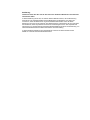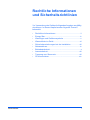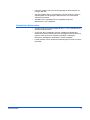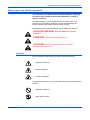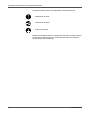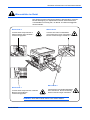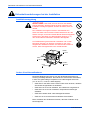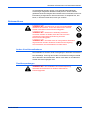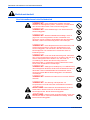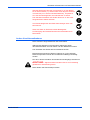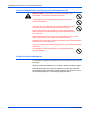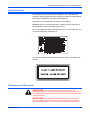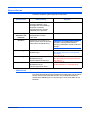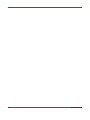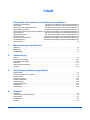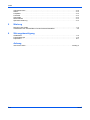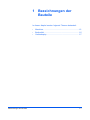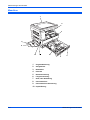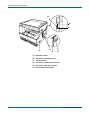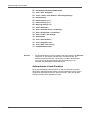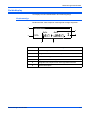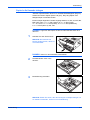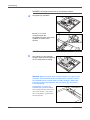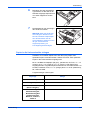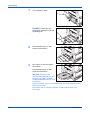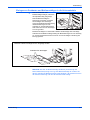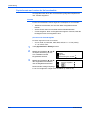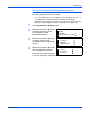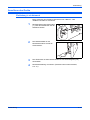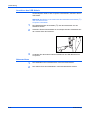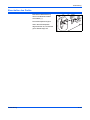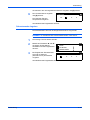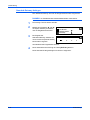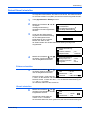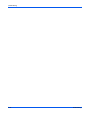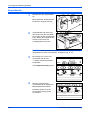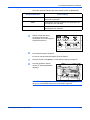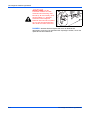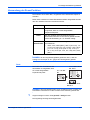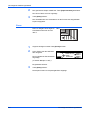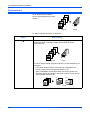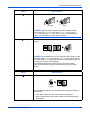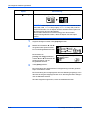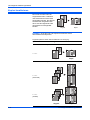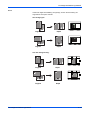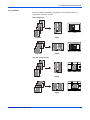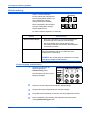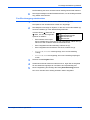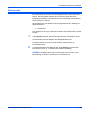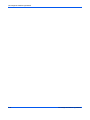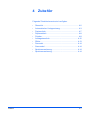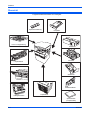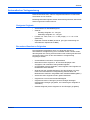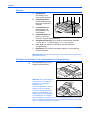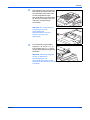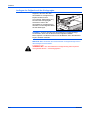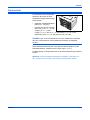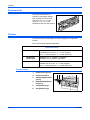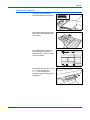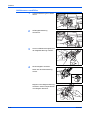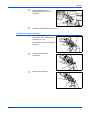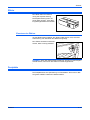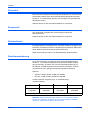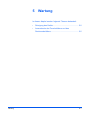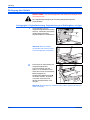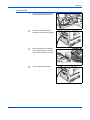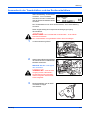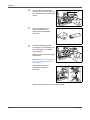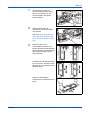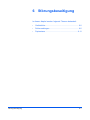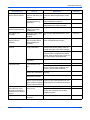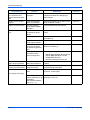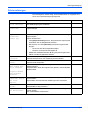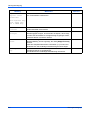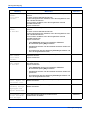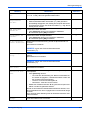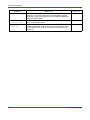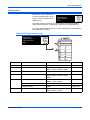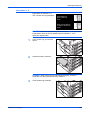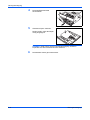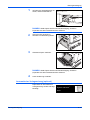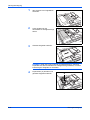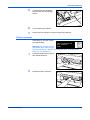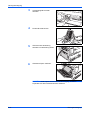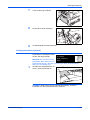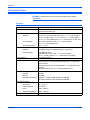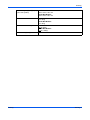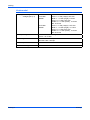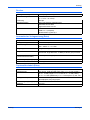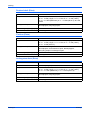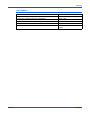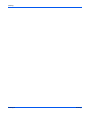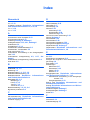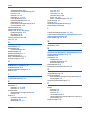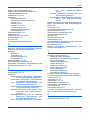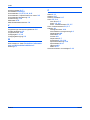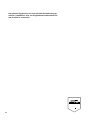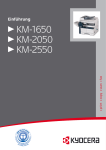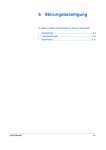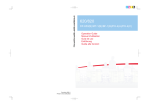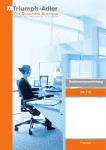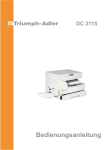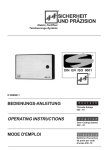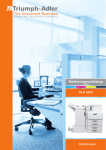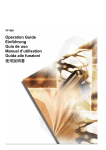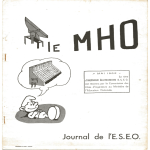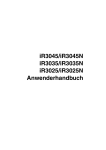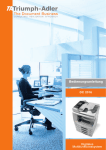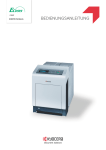Download 2 - Utax
Transcript
CD 1218 | 1222
BEDIENUNGSANLEITUNG
digitales multifunktionssystem
basis
Einführung
Herzlichen Dank, dass Sie sich für den Kauf eines Geräts der Modellreihe CD 1218/1222
entschieden haben.
In dieser Einführung lernen Sie, wie Sie das Gerät in Betrieb nehmen, die Routinewartung
durchführen und erforderlichenfalls einfache Maßnahmen zur Behebung von Störungen
vornehmen, damit das Gerät immer in gutem Betriebszustand bleibt. Lesen Sie diese
Einführung, bevor Sie mit der Arbeit an dem Gerät beginnen und bewahren Sie es in der Nähe
des Geräts auf, damit Sie jederzeit Informationen nachschlagen können. Wir empfehlen die
Verwendung von Original-Verbrauchsmaterial. Bei Beschädigungen durch die Verwendung von
Verbrauchsmaterial anderer Anbieter übernehmen wir keine Haftung.
In dieser Bedienungsanleitung wird das Modell CD 1218 als 18-Seiten-Modell und das
Modell CD 1222 als 22-Seiten-Modell bezeichnet.
Rechtliche Informationen
und Sicherheitsrichtlinien
Vor Verwendung des Geräts die folgenden Angaben sorgfältig
durchlesen. In diesem Kapitel werden folgende Themen
behandelt:
•
•
•
•
•
•
•
•
•
•
EINFÜHRUNG
Rechtliche Informationen.................................................. ii
Energy Star...................................................................... iv
Warnungen und Gefahrensymbole ..................................v
Warnschilder im Gerät.................................................... vii
Sicherheitsvorkehrungen bei der Installation ................ viii
Netzanschluss .................................................................ix
Betriebssicherheit.............................................................x
Lasersicherheit .............................................................. xiii
Trennung vom Stromnetz .............................................. xiii
CE-Kennzeichen ........................................................... xiv
i
Rechtliche Informationen und Sicherheitsrichtlinien
Rechtliche Informationen
ACHTUNG: Für Schäden, die durch nicht vorschriftsmäßige
Installation entstehen, wird keinerlei Haftung übernommen.
Hinweis
Die Informationen in diesem Handbuch können ohne Ankündigung
geändert werden. Künftige Auflagen können zusätzliche Informationen
enthalten. Technische und typografische Fehler werden in künftigen
Auflagen korrigiert.
Es wird keine Haftung bei Unfällen im Rahmen der Befolgung der
Anweisungen in diesem Handbuch übernommen. Es wird keine Haftung
für Schäden an der Druckerfirmware (Inhalt des Geräte-ROM)
übernommen.
Urheberrecht
Dieses Handbuch sowie sämtliche urheberrechtsfähigen Materialien,
die mit dem Gerät vertrieben werden, sind urheberrechtlich geschützt.
Alle Rechte vorbehalten. Jegliche Kopien dieses Handbuchs bzw. von
Teilen daraus, müssen den gleichen Hinweis auf das Urheberrecht
enthalten wie das Original.
Markennamen
PRESCRIBE, ECOSYS, KPDL und KIR (Kyocera Image Refinement) sind
Marken der Kyocera Corporation.
Diablo 630 ist ein Produkt der Xerox Corporation. IBM Proprinter X24E ist
ein Produkt der International Business Machines Corporation.
Epson LQ-850 ist ein Produkt der Seiko Epson Corporation.
Hewlett-Packard, PCL und PJL sind Marken der Hewlett-Packard Company.
Adobe Acrobat, Acrobat Reader und PostScriptPostScript sind registrierte
Marken von Adobe Systems Incorporated. Macintosh, AppleTalk und
TrueType sind registrierte Marken von Apple Computer, Inc.. Microsoft,
Windows, Windows NT, Windows XP, Windows Vista und Internet Explorer
sind registrierte Marken der Microsoft Corporation. Power PC ist ein
Warenzeichen von IBM in den USA und/oder anderen Ländern. ENERGY
STAR ist eine in den USA eingetragene Marke. Alle anderen
Marken-/Produktnamen werden hiermit anerkannt.
CompactFlash und CF sind Marken von SanDisk Corporation in den USA.
Dieses Gerät wurde unter Einsatz des integrierten EchtzeitBetriebssystems Tornado™ von Wind River Systems, Inc. entwickelt.
•
ii
Alle europäischen Schriftarten, die auf diesem System installiert sind,
werden mit Zustimmung der Monotype Imaging Inc. UFST™
MicroType® fonts by Monotype Imaging Inc. benutzt.
EINFÜHRUNG
•
Helvetica, Palatino und Times sind eingetragene Warenzeichen von
Linotype-Hell AG.
•
ITC Avant Garde Gothic, ITC Bookman, ITC Zapf Chancery und ITC
Zapf Dingbats sind eingetragene Warenzeichen von International
Typeface Corporation.
•
TypeBank G-B, TypeBank M-M und TypeBank OCR sind
Warenzeichen von TypeBank®.
Gesetzliches Kopierverbot
EINFÜHRUNG
•
Urheberrechtlich geschütztes Material darf u. U. nur mit Erlaubnis des
Urhebers kopiert werden.
•
Es ist unter allen Umständen verboten, inländische Geldscheine,
Geldscheine anderer Währungen oder Wertpapiere oder ähnliches zu
kopieren. Dies gilt auch für folgende Unterlagen: Papiergeld,
Banknoten, Wertpapiere, Briefmarken, Pässe, Zertifikate.
•
Lokale Gesetze können weitere Einschränkungen für Kopie und Scan
beinhalten.
iii
Rechtliche Informationen und Sicherheitsrichtlinien
Energy Star
Dieses Gerät unterstützt zwei Energiesparstufen: einen
Energiesparmodus, in dem die Druckerfunktionen grundsätzlich
einsatzbereit sind, der Energieverbrauch jedoch gesenkt wird, wenn das
Gerät für eine bestimmte Zeit nicht genutzt wird, sowie einen Ruhemodus,
in dem die Druckerfunktionen ebenfalls grundsätzlich einsatzbereit sind,
der Stromverbrauch jedoch auf ein Minimum reduziert wird, wenn für eine
bestimmte Zeitspanne keine Geräteaktivitäten registriert werden.
Energiesparmodus
Das Gerät wechselt in den Energiesparmodus, wenn seit der letzten
Gerätenutzung 1 Minute verstrichen ist. Das Zeitintervall kann nach Bedarf
verlängert werden.
Ruhemodus
Das Gerät wechselt automatisch in den Ruhemodus, wenn seit der
letzten Gerätenutzung 1 Minute verstrichen ist. Das Zeitintervall kann
nach Bedarf verlängert werden.
Optionale automatische 2-seitige Kopierfunktion
Dieses System kann mit einer 2-seitigen Kopier- und Druckfunktion
ausgestattet werden. Es ist z. B. möglich, durch das Kopieren von zwei
einseitigen Vorlagen auf ein einzelnes Blatt als zweiseitige Kopie den
Papierverbrauch zu reduzieren.
Umweltpapier
Das Gerät erlaubt die Verarbeitung von Recycling-Papier zum
Umweltschutz. Welche Umweltpapiere für das Gerät geeignet sind, ist
beim Vertriebs- oder Kundendienstrepräsentanten zu erfahren.
Energy Star (ENERGY STAR®) Program
Als teilnehmende Firma am International Energy Star Program eklären wir,
dass das Gerät den Auflagen des International Energy Star Program
entspricht.
iv
EINFÜHRUNG
Rechtliche Informationen und Sicherheitsrichtlinien
Warnungen und Gefahrensymbole
Vor Verwendung des Geräts das vorliegende Handbuch sorgfältig
durchlesen. Das Handbuch beim Gerät aufbewahren, sodass es
immer zur Hand ist.
In diesem Handbuch und am Gerät befinden sich Warnungen und
Symbole, die auf Gefahren hinweisen und zur Gewährleistung des
sicheren Betriebs des Geräts beachtet werden müssen.
Die Bedeutung der einzelnen Symbole wird im Folgenden erläutert.
ACHTUNG GEFAHR: Weist auf Gefahr für Leib und
Leben hin.
VORSICHT: Weist auf Verletzungsgefahr hin.
ACHTUNG: Weist auf Verletzungsgefahr und mögliche
Beschädigung des Geräts hin.
Symbole
Die verwendeten Gefahrensymbole haben folgende Bedeutung:
.... Allgemeine Warnung
.... Stromschlaggefahr
.... Verbrennungsgefahr
Folgende Symbole warnen vor der Durchführung nicht vorschriftsmäßiger
Arbeiten:
.... Allgemeine Warnung
.... Demontage verboten
EINFÜHRUNG
v
Rechtliche Informationen und Sicherheitsrichtlinien
Folgende Symbole weisen auf obligatorische Arbeitsschritte hin:
.... Allgemeiner Hinweis
.... Netzstecker abziehen
.... Erdung erforderlich
Werden Sicherheitshinweise im vorliegenden Handbuch unlesbar oder bei
Verlust des Handbuchs kann ein neues Exemplar beim Kundendienst
bestellt werden (kostenpflichtig).
vi
EINFÜHRUNG
Rechtliche Informationen und Sicherheitsrichtlinien
Warnschilder im Gerät
Das Gerät ist mit den unten beschriebenen Warnschildern versehen.
Bei der Beseitigung von Papierstaus und beim Auswechseln des
Tonerbehälters vorsichtig sein, um Brand- und Stromschlaggefahr
auszuschließen.
Warnschild 2
Warnschild 3
Vorsicht heiß: Komponenten in
diesem Bereich nicht anfassen Verbrennungsgefahr.
Vorsicht heiß: Den Tonerbehälter
nicht verbrennen. Durch Funkenflug
können Verbrennungen entstehen.
Warnschild 4
Warnschild 1
Vorsicht heiß: Komponenten in diesem
Bereich nicht anfassen Verbrennungsgefahr.
Vorsicht heiß: Den Resttonerbehälter
nicht verbrennen. Durch Funkenflug
können Verbrennungen entstehen.
HINWEIS: Diese Warnschilder dürfen nicht entfernt werden.
EINFÜHRUNG
vii
Rechtliche Informationen und Sicherheitsrichtlinien
Sicherheitsvorkehrungen bei der Installation
Installationsumgebung
ACHTUNG: Das Gerät auf einer ebenen und stabilen
Fläche aufstellen. Wird das Gerät auf einer unebenen oder
instabilen Unterlage aufgestellt, besteht die Gefahr, dass es
umfällt.
Der Aufstellort soll möglichst trocken und staubfrei sein.
Setzt sich Staub oder Schmutz auf dem Netzstecker ab, den
Stecker reinigen, ansonsten besteht Brand-/Stromschlaggefahr.
Gerät nicht in der Nähe von Wärmequellen (Heizung o. ä.)
oder entzündbaren Materialien aufstellen: Brandgefahr.
Zur Gewährleistung ausreichender Ventilation und um den
bequemen Zugang zum Gerät zu ermöglichen, die unten
aufgeführten Abstände einhalten. Es ist besonders darauf zu
achten, dass Lüftungsschlitze nicht verstellt werden.
Hinten:
10 cm
Links:
30 cm
Vorn:
100 cm
Rechts:
30 cm
Andere Vorsichtsmaßnahmen
Bestimmte Bedingungen können sich auf die Betriebssicherheit und
Leistung nachteilig auswirken. Das Gerät ist in einem Raum aufzustellen,
in dem eine gleichmäßige Temperatur und Luftfeuchtigkeit herrschen
(ca. 10-32,5 °C, 15-80 % Luftfeuchtigkeit).
•
Gerät nicht in der Nähe eines Fensters oder einem anderen, direktem
Sonnenlicht ausgesetzten Ort aufstellen.
•
Gerät nicht an einem Ort aufstellen, der Vibrationen ausgesetzt ist.
•
Gerät nicht an einem Ort mit starken Temperaturschwankungen
aufstellen.
•
Gerät nicht direkter Heiß- oder Kaltzugluft aussetzen.
•
Gerät nur an einem ausreichend belüfteten Ort aufstellen.
Beim Umstellen des Geräts darauf achten, dass der Fußboden nicht
beschädigt wird.
viii
EINFÜHRUNG
Rechtliche Informationen und Sicherheitsrichtlinien
Im Kopierbetrieb werden geringe, nicht gesundheitsschädigende
Ozonmengen freigesetzt. Wird das Gerät jedoch in einem schlecht
gelüfteten Raum über längere Zeit ununterbrochen verwendet, kann es zur
Entwicklung unangenehmen Geruchs kommen. Es empfiehlt sich, den
Raum, in dem das Gerät steht, immer gut zu lüften.
Netzanschluss
VORSICHT: Das Gerät nur an eine vorschriftsmäßige
Steckdose anschließen. An der Steckdose keine weiteren
Geräte anschließen: Brand-/Stromschlaggefahr.
VORSICHT: Netzstecker vollständig einstecken.
Ansonsten besteht die Gefahr, dass die Pole mit einem
metallischen Gegenstand in Berührung kommen:
Brand-/Stromschlaggefahr.
VORSICHT: Das Gerät muss an eine geerdete Steckdose
angeschlossen werden. Bestehen Zweifel über die Eignung
einer Steckdose, den Kundendienst zu Rate ziehen.
Andere Vorsichtsmaßnahmen
Das Netzkabel an die dem Gerät nächstgelegene Steckdose anschließen.
Die vollständige Trennung des Geräts vom Stromkreis erfolgt im Notfall
durch Abziehen des Netzsteckers. Dieser muss daher in der Nähe des
Geräts und leicht zugänglich sein.
Plastikverpackungen
VORSICHT: Die Plastiktüten der Geräteverpackung
außerhalb der Reichweite von Kindern aufbewahren:
Erstickungsgefahr!
EINFÜHRUNG
ix
Rechtliche Informationen und Sicherheitsrichtlinien
Betriebssicherheit
Vorsichtsmaßnahmen beim Gerätebetrieb
VORSICHT: Keine metallischen Objekte und keine
Behälter mit Flüssigkeiten (Vasen, Tassen etc.) auf das Gerät
oder dessen Nähe stellen: Brand-/Stromschlaggefahr.
VORSICHT: Keine Abdeckungen vom Gerät entfernen:
Stromschlaggefahr.
VORSICHT: Wird das Netzkabel beschädigt, muss es
gegen ein neues ausgetauscht werden. Netzkabel nicht
reparieren. Keine schweren Gegenstände auf dem Netzkabel
abstellen, Kabel nicht übermäßig ziehen oder umbiegen.
VORSICHT: Keine Reparaturversuche unternehmen und
Gerät nicht demontieren, ansonsten besteht Brand- und
Stromschlaggefahr und das Risiko, dass die Lasereinheit
beschädigt wird. Ein Austreten des Laserstrahls kann zur
Erblindung führen.
VORSICHT: Läuft das Gerät übermäßig heiß, tritt Rauch
aus, ist ein ungewöhnlicher Geruch zu verspüren oder tritt eine
andere außergewöhnliche Situation auf, das Gerät zur
Vermeidung von Brand oder Stromschlag sofort am
Betriebsschalter ({) abschalten und den Netzstecker ziehen.
Danach den Kundendienst verständigen.
VORSICHT: Gelangt ein Fremdkörper (z. B. Heftklammern)
oder Flüssigkeit in das Gerät, Gerät sofort am Betriebsschalter ({)
abschalten. Dann sicherheitshalber den Netzstecker ziehen,
ansonsten besteht Brand-/Stromschlaggefahr. Kundendienst
verständigen.
VORSICHT: Netzstecker/-kabel nicht mit nassen Händen
anfassen.
VORSICHT: Zur Wartung und Reparatur von
Komponenten im Gerät immer den Kundendienst anfordern.
ACHTUNG: Beim Abziehen des Netzsteckers nicht am
Kabel ziehen. Dadurch können die Drähte des Kabels
beschädigt werden: Brand-/Stromschlaggefahr.
ACHTUNG: Soll das Gerät umgestellt werden, immer den
Netzstecker ziehen. Wird das Netzkabel beschädigt, besteht
Brand-/Stromschlaggefahr.
x
EINFÜHRUNG
Rechtliche Informationen und Sicherheitsrichtlinien
Wird das Gerät eine Zeit lang nicht benutzt (z. B. über Nacht),
ist es auszuschalten ({). Wird es über einen längeren Zeitraum
nicht benutzt (z. B. während der Betriebsferien), empfiehlt es
sich aus Sicherheitsgründen, den Netzstecker zu ziehen.
Zum Anheben/Umstellen des Geräts dieses nur an den dafür
ausgewiesenen Stellen anfassen.
Aus Sicherheitsgründen das Gerät beim Reinigen stets vom
Netz trennen.
Setzt sich Staub im Gerät ab, besteht Brandgefahr.
Zur Reinigung des Geräteinnenraums den Kundendienst zu
Rate ziehen.
Andere Vorsichtsmaßnahmen
Keine schweren Gegenstände auf das Gerät stellen.
Während des Kopierens nicht die obere Abdeckung öffnen,
den Betriebsschalter auf AUS stellen oder den Netzstecker ziehen.
Zum Umstellen des Geräts den Kundendienst anrufen.
Elektrische Komponenten (Stecker, Platinen etc.) nicht anfassen.
Diese Komponenten können durch statische Entladung beschädigt
werden.
Nur die in diesem Handbuch beschriebenen Arbeitsgänge durchführen.
ACHTUNG: Jegliche anderen Arbeiten können zur Freisetzung
gefährlicher Laserstrahlung führen.
Nicht direkt in die Scannerlampe blicken.
EINFÜHRUNG
xi
Rechtliche Informationen und Sicherheitsrichtlinien
Vorsichtsmaßnahmen beim Umgang mit Verbrauchsmaterial
ACHTUNG: Tonerbehälter und Resttonerbehälter sind
entzündlich - nicht offenen Flammen aussetzen!
Tonerbehälter und Resttonerbehälter außer Reichweite von
Kindern aufbewahren.
Tritt Toner aus einem Behälter aus, Kontakt mit Haut und Augen
vermeiden und Toner nicht verschlucken oder einatmen.
Wird versehentlich Toner eingeatmet, in einem gut gelüfteten
Raum mit einer großen Wassermenge gurgeln. Bei Husten einen
Arzt aufsuchen.
Wird versehentlich Toner verschluckt, Mund spülen und ein bis zwei
Gläser Wasser trinken. Falls nötig einen Arzt aufsuchen.
Gelangt Toner in die Augen, gründlich mit Wasser spülen. Bei bleibenden
Problemen einen Arzt aufsuchen.
Toner, der mit der Haut in Berührung gekommen ist, mit Wasser und Seife
abwaschen.
Tonerbehälter und Resttonerbehälter nicht gewaltsam öffnen
oder beschädigen.
Andere Vorsichtsmaßnahmen
Tonerbehälter und Resttonerbehälter den örtlichen Bestimmungen gemäß
entsorgen.
Jegliches Verbrauchsmaterial in einer kühlen, dunklen Umgebung lagern.
Wird das Gerät über einen längeren Zeitraum nicht benutzt, sämtliche
Papierstapel aus den Kassetten und dem Bypass-Fach entfernen und in
der Originalverpackung vor Feuchtigkeit geschützt lagern.
xii
EINFÜHRUNG
Rechtliche Informationen und Sicherheitsrichtlinien
Lasersicherheit
Laserstrahlung ist für den Menschen gefährlich. Der Laserstrahl des
Geräts ist daher jederzeit hermetisch abgeriegelt. Beim normalen Betrieb
kann keine Laserstrahlung aus dem Gerät austreten.
Das Gerät ist ein Laserprodukt der Klasse 1 (IEC 60825).
Achtung: Alle hier nicht beschriebenen Verfahren können dazu führen,
dass gefährliche Laserstrahlung freigesetzt wird.
Das unten abgebildete Warnschild befindet sich im Laserscanmodul, das
nicht für den Benutzer zugänglich ist.
Das darunter abgebildete Schild befindet sich auf der rechten Seite des
Geräts.
Trennung vom Stromnetz
ACHTUNG: Zur Trennung der Stromversorgung muss der
Netzstecker gezogen werden! Die anderen Schalter dienen lediglich zum
Abschalten des Geräts, können jedoch nicht zur Trennung vom Stromnetz
verwendet werden.
ACHTUNG: Der Netzstecker ist die Hauptisoliervorrichtung! Die
anderen Schalter auf dem Gerät sind nur Funktionsschalter und können
nicht verwendet werden, um den Stromfluß im Gerät zu unterbrechen.
EINFÜHRUNG
xiii
Rechtliche Informationen und Sicherheitsrichtlinien
CE-Kennzeichen
KONFORMITÄTSERKLÄRUNG
2004/108/EC, 2006/95/EEC, 93/68/EEC und 1999/5/EC
Wir erklären hiermit in Eigendeklaration, dass das Gerät den
nachfolgenden Normen entspricht:
EN55024
EN55022 Class B
EN61000-3-2
EN61000-3-3
EN60950-1
EN60825-1
EN300 330-1
EN300 330-2
xiv
EINFÜHRUNG
Konventionen
In diesem Handbuch gelten folgende Konventionen:
Konventionen
Kursivdruck
Text in eckigen
Klammern und
Fettdruck
Hinweise
Beschreibung
Beispiel
Zur Hervorhebung eines
zentralen Begriffes, einer
Aussage oder einer Meldung.
Hinweise auf andere
Veröffentlichungen werden
ebenfalls kursiv gedruckt.
Die Universalzufuhr öffnen.
Zur Hervorhebung einer
ausgewählten Funktion
oder Taste.
Taste [Systemmenü / Zähler] drücken.
Zusätzliche Informationen zu
einer Funktion oder Hinweis auf
eine andere Veröffentlichung.
HINWEIS: Zur Gewährleistung einer
optimalen Kopienqualität sollte die
Reinigung mindestens einmal pro Monat
erfolgen.
Wichtig
Zusätzliche relevante
Erläuterungen.
WICHTIG: Niemals Wasser, Verdünner
oder andere organische Lösungsmittel
verwenden.
Achtung
Hinweise, deren
Nichtbeachtung zu
Geräteschäden führen kann.
ACHTUNG: Aus Sicherheitsgrün-
Hinweise, deren
Nichtbeachtung zu
Verletzungen führen kann.
VORSICHT: Vorsicht beim Umgang
mit der Ladeeinheit - Hochspannung!
Vorsicht
den das Gerät beim Reinigen stets vom
Netz trennen.
Maßeinheit
Die verwendete Maßeinheit des Geräts kann auf Millimeter und für andere
Länder auch auf Zoll eingestellt werden. Das vorliegende Handbuch
enthält einige Abbildungen und Anweisungen, die sich auf Maße in Zoll
beziehen.
EINFÜHRUNG
xv
xvi
EINFÜHRUNG
Inhalt
Rechtliche Informationen und Sicherheitsrichtlinien
Rechtliche Informationen . . . . . . . . . . . . . . . . . . Rechtliche Informationen und Sicherheitsrichtlinien-ii
Energy Star. . . . . . . . . . . . . . . . . . . . . . . . . . . . . .Rechtliche Informationen und Sicherheitsrichtlinien-iv
Warnungen und Gefahrensymbole. . . . . . . . . . . Rechtliche Informationen und Sicherheitsrichtlinien-v
Warnschilder im Gerät. . . . . . . . . . . . . . . . . . . . Rechtliche Informationen und Sicherheitsrichtlinien-vii
Sicherheitsvorkehrungen bei der Installation. . Rechtliche Informationen und Sicherheitsrichtlinien-viii
Netzanschluss . . . . . . . . . . . . . . . . . . . . . . . . . . .Rechtliche Informationen und Sicherheitsrichtlinien-ix
Betriebssicherheit . . . . . . . . . . . . . . . . . . . . . . . . Rechtliche Informationen und Sicherheitsrichtlinien-x
Lasersicherheit. . . . . . . . . . . . . . . . . . . . . . . . . . Rechtliche Informationen und Sicherheitsrichtlinien-xiii
Trennung vom Stromnetz . . . . . . . . . . . . . . . . . Rechtliche Informationen und Sicherheitsrichtlinien-xiii
CE-Kennzeichen . . . . . . . . . . . . . . . . . . . . . . . .Rechtliche Informationen und Sicherheitsrichtlinien-xiv
Konventionen . . . . . . . . . . . . . . . . . . . . . . . . . . . . . . . . . . . . . . . . . . . . . . . . . . . . . . . . . . . . . . . . xv
1
Bezeichnungen der Bauteile
Maschine . . . . . . . . . . . . . . . . . . . . . . . . . . . . . . .... . . . . . . . . . . . . . . . . . . . . . . . . . . . . . . . . . . 1-2
Bedienfeld . . . . . . . . . . . . . . . . . . . . . . . . . . . . . . . . . . . . . . . . . . . . . . . . . . . . . . . . . . . . . . . . . . 1-5
Gerätedisplay . . . . . . . . . . . . . . . . . . . . . . . . . . . . . . . . . . . . . . . . . . . . . . . . . . . . . . . . . . . . . . . 1-7
2
Vorbereitung
Papier . . . . . . . . . . . . . . . . . . . . . . . . . . . . . . . . . . . . . . . . . . . . . . . . . . . . . . . . . . . . . . . . . . . . . 2-2
Anschluss des Geräts . . . . . . . . . . . . . . . . . . . . . . . . . . . . . . . . . . . . . . . . . . . . . . . . . . . . . . . . 2-11
Einschalten des Geräts . . . . . . . . . . . . . . . . . . . . . . . . . . . . . . . . . . . . . . . . . . . . . . . . . . . . . . . 2-13
Netzwerk . . . . . . . . . . . . . . . . . . . . . . . . . . . . . . . . . . . . . . . . . . . . . . . . . . . . . . . . . . . . . . . . . . 2-14
Datum/Uhrzeit einstellen . . . . . . . . . . . . . . . . . . . . . . . . . . . . . . . . . . . . . . . . . . . . . . . . . . . . . . 2-17
Sprache . . . . . . . . . . . . . . . . . . . . . . . . . . . . . . . . . . . . . . . . . . . . . . . . . . . . . . . . . . . . . . . . . . . 2-19
3
Grundlegende Bedienungsabläufe
Kopierbetrieb. . . . . . . . . . . . . . . . . . . . . . . . . . . . . . . . . . . . . . . . . . . . . . . . . . . . . . . . . . . . . . . . 3-2
Verwendung der Zoom-Funktion. . . . . . . . . . . . . . . . . . . . . . . . . . . . . . . . . . . . . . . . . . . . . . . . . 3-5
Duplexmodus . . . . . . . . . . . . . . . . . . . . . . . . . . . . . . . . . . . . . . . . . . . . . . . . . . . . . . . . . . . . . . . 3-8
Gruppiert kopieren . . . . . . . . . . . . . . . . . . . . . . . . . . . . . . . . . . . . . . . . . . . . . . . . . . . . . . . . . . 3-11
Kopien kombinieren . . . . . . . . . . . . . . . . . . . . . . . . . . . . . . . . . . . . . . . . . . . . . . . . . . . . . . . . . 3-12
Unterbrechung . . . . . . . . . . . . . . . . . . . . . . . . . . . . . . . . . . . . . . . . . . . . . . . . . . . . . . . . . . . . . 3-16
Energiesparbetrieb . . . . . . . . . . . . . . . . . . . . . . . . . . . . . . . . . . . . . . . . . . . . . . . . . . . . . . . . . . 3-18
Ruhemodus. . . . . . . . . . . . . . . . . . . . . . . . . . . . . . . . . . . . . . . . . . . . . . . . . . . . . . . . . . . . . . . . 3-19
Druckbetrieb . . . . . . . . . . . . . . . . . . . . . . . . . . . . . . . . . . . . . . . . . . . . . . . . . . . . . . . . . . . . . . . 3-20
4
Zubehör
Übersicht . . . . . . . . . . . . . . . . . . . . . . . . . . . . . . . . . . . . . . . . . . . . . . . . . . . . . . . . . . . . . . . . . . .
Automatischer Vorlageneinzug . . . . . . . . . . . . . . . . . . . . . . . . . . . . . . . . . . . . . . . . . . . . . . . . . .
Papierzufuhr . . . . . . . . . . . . . . . . . . . . . . . . . . . . . . . . . . . . . . . . . . . . . . . . . . . . . . . . . . . . . . . .
Duplexeinheit . . . . . . . . . . . . . . . . . . . . . . . . . . . . . . . . . . . . . . . . . . . . . . . . . . . . . . . . . . . . . . .
Finisher . . . . . . . . . . . . . . . . . . . . . . . . . . . . . . . . . . . . . . . . . . . . . . . . . . . . . . . . . . . . . . . . . . . .
Inhalt
4-2
4-3
4-7
4-8
4-8
xvii
Inhalt
Auftragstrennfach . . . . . . . . . . . . . . . . . . . . . . . . . . . . . . . . . . . . . . . . . . . . . . . . . . . . . . . . . . .
Zähler . . . . . . . . . . . . . . . . . . . . . . . . . . . . . . . . . . . . . . . . . . . . . . . . . . . . . . . . . . . . . . . . . . . .
Festplattel . . . . . . . . . . . . . . . . . . . . . . . . . . . . . . . . . . . . . . . . . . . . . . . . . . . . . . . . . . . . . . . . .
Faxmodul . . . . . . . . . . . . . . . . . . . . . . . . . . . . . . . . . . . . . . . . . . . . . . . . . . . . . . . . . . . . . . . . .
Scanmodul . . . . . . . . . . . . . . . . . . . . . . . . . . . . . . . . . . . . . . . . . . . . . . . . . . . . . . . . . . . . . . . .
Netzwerkkarte . . . . . . . . . . . . . . . . . . . . . . . . . . . . . . . . . . . . . . . . . . . . . . . . . . . . . . . . . . . . .
Speichererweiterung . . . . . . . . . . . . . . . . . . . . . . . . . . . . . . . . . . . . . . . . . . . . . . . . . . . . . . . . .
5
4-12
4-13
4-13
4-14
4-14
4-14
4-14
Wartung
Reinigung des Geräts . . . . . . . . . . . . . . . . . . . . . . . . . . . . . . . . . . . . . . . . . . . . . . . . . . . . . . . . . 5-2
Auswechseln des Tonerbehälters und des Resttonerbehälters . . . . . . . . . . . . . . . . . . . . . . . . . 5-5
6
Störungsbeseitigung
Gerätefehler . . . . . . . . . . . . . . . . . . . . . . . . . . . . . . . . . . . . . . . . . . . . . . . . . . . . . . . . . . . . . . . . 6-2
Fehlermeldungen . . . . . . . . . . . . . . . . . . . . . . . . . . . . . . . . . . . . . . . . . . . . . . . . . . . . . . . . . . . . 6-5
Papierstaus . . . . . . . . . . . . . . . . . . . . . . . . . . . . . . . . . . . . . . . . . . . . . . . . . . . . . . . . . . . . . . . . 6-11
Anhang
Technische Daten . . . . . . . . . . . . . . . . . . . . . . . . . . . . . . . . . . . . . . . . . . . . . . . . . . . . . . . Anhang-2
xviii
Inhalt
1 Bezeichnungen der
Bauteile
In diesem Kapitel werden folgende Themen behandelt:
•
•
•
Bezeichnungen der Bauteile
Maschine.. ................................................................... 1-2
Bedienfeld .................................................................... 1-5
Gerätedisplay ............................................................... 1-7
1-1
Bezeichnungen der Bauteile
Maschine
1
2
3
8
9
10
7
6
1
Originalabdeckung
2
Ausgabefach
3
Bedienfeld
4
Kassette
5
Breiteneinstellung
6
Längeneinstellung
7
Griff, linke Abdeckung
8
Universalzufuhr
9
Universalzufuhr-Erweiterung
5
4
10 Papierführung
1-2
Bezeichnungen der Bauteile
Bezeichnungen der Bauteile
11
15
12
16
14
13
17
18
11 Vorlagenglas
12 Originalformat-Markierungen
13 Linke Abdeckung
14 Resttonerbehälter
15 Tonerbehälter-Freigabehebel
16 Tonerbehälter
17 Ladeeinheit-Reinigungsstab
18 Vordere Abdeckung
Bezeichnungen der Bauteile
1-3
Bezeichnungen der Bauteile
23
24
22
21
21
19
20
19 Betriebsschalter
20 Betriebsschalterabdeckung
21 Transportgriffe
22 Anschluss, Netzwerkschnittstelle
23 Anschluss, USB-Schnittstelle
24 Speicherkartensteckplatz
1-4
Bezeichnungen der Bauteile
Bezeichnungen der Bauteile
Bedienfeld
1
2
3
7
6
11
25
12 13
28 27 26
21
29 30 31 32 37
Kopierbereit.
100%
5
4
8
Auto
9 10 15 16 14 17 18
Auto
19
22
1
20
23
33
34 36
35
24
1
Taste "Systemmenü/Zähler" und Anzeige
2
Taste "Kopieren" und Anzeige
3
Taste "Drucken" und Anzeige
4
Taste "Scannen" und Anzeige
5
Taste "Fax" und Anzeige
6
Taste "Kombinieren" und Anzeige
7
Taste "Rand löschen" und Anzeige
8
Taste "Duplex" und Anzeige
9
Taste "Versetzt" und Anzeige
10 Taste "Funktion"
11 Taste "Scannerfunktion"
12 Taste "Ungleich große Originale" und Anzeige
13 Taste "Rand" und Anzeige
14 Taste "Gruppieren" und Anzeige
15 Taste "Heften" und Anzeige
16 Taste "Programm"
17 Taste "Zoom <"
18 Tasten "Autom.%/100%" und T
19 Tasten "Originalformat" und S
20 Taste "Papierauswahl" und >
21 Taste "Eingabe"
Bezeichnungen der Bauteile
1-5
Bezeichnungen der Bauteile
22 Auswahltaste für Bildqualitätsmodus
23 Taste "Auto. Helligkeit"
24 Tasten "Heller" und "Dunkler", Belichtungsanzeige
25 Gerätedisplay
26 Bereit-Anzeige (grün)
27 Daten-Anzeige (grün)
28 Warnung-Anzeige (rot)
29 Taste "Abmelden"
30 Taste "Unterbrechung" und Anzeige
31 Taste "Energiespar" und Anzeige
32 Taste "Power" und Anzeige
33 Zifferntasten
34 Taste "Zurücksetzen"†
35 Taste "Stopp/Löschen"
36 Taste "Start" und Anzeige
37 Hauptbetriebsanzeige
Hinweis
•
Die Grundeinstellung nach Einschalten oder dem Drücken der Zurücks.Taste kann in den System-einstellungen verändert werden. Die
Werkseinstellung lautet APS, 100% Zoom und Text + Photo Modus.
Dies gilt auch für die Einstellungen der Grundstellung für die
Kassette, die Bildqualität und die Belichtung.
Automatische Lösch-Funktion
Nach eine festgelegten Zeit (zwischen 10 und 270 Sekunden) schaltet
das System alle Einstellungen wieder in die Grundstellung zurück. Kopien
mit gleichen Einstellungen können gemacht werden, wenn der nächste
Auftrag innerhalb dieser Zeitspanne erfolgt.
1-6
Bezeichnungen der Bauteile
Bezeichnungen der Bauteile
Gerätedisplay
Am Display wird der Betriebsstatus des Geräts angezeigt.
Kopieranzeige
Bei Drücken der Taste "Kopierer" wird folgende Anzeige aufgerufen:
1
Kopierbereit.
100%
3
Auto
Auto
2
1
6
5
Nummer
Bezeichnungen der Bauteile
4
Bedeutung
1
Der derzeitige Gerätezustand
2
Originalformat wird automatisch gewählt.
3
Größenänderungsfaktor
4
Papier wird automatisch gewählt.
5
Originalformat, Papierformat und ausgewählte Kassette
6
Anzahl Exemplare
1-7
Bezeichnungen der Bauteile
Druckanzeige
Bei Drücken der Taste "Drucken" wird folgende Anzeige aufgerufen:
Bereit
GO
Abbrechen
Menü
1
2
3
4
Nummer
Hinweis
1-8
Bedeutung
1
Der derzeitige Gerätezustand
2
Online-/Offline-Schaltung, Drucken, Druck wiederaufnehmen,
Fehlerbeseitigung, Abbrechen der Verarbeitung der aktuellen
Seite
3
Druckvorgang stoppen
4
Dient zur Netzwerkeinstellung. (Weiteres hierzu siehe
Netzwerk, S. 2-14.)
Außerdem zur Druckereinstellung.
Die folgende Einstellung kann auch benutzt werden, um die
Grundeinstellungen des Druckers zu ändern.
1
Drücken Sie die Systemmenü/Zahler Taste.
2
Drücken Sie die S Taste
oder die T Taste, um
Drucker Grundeinstellung. zu wählen.
3
Bestätigen Sie mit der
Eingabe Taste. Die gleiche Anzeige erscheint auch, wenn MENU in
der Anzeige der Drucker Grundstellung gewählt wird.
System Menü / Zähler:
Grundstellung Kopierer
Gerätegrundeinstellung
Drucker Grundstellung
Bezeichnungen der Bauteile
2 Vorbereitung
In diesem Kapitel werden folgende Themen behandelt:
•
•
•
•
•
•
Vorbereitung
Papier ........................................................................... 2-2
Anschluss des Geräts .................................................2-11
Einschalten des Geräts .............................................. 2-13
Netzwerk .................................................................... 2-14
Datum/Uhrzeit einstellen ............................................ 2-17
Sprache ...................................................................... 2-19
2-1
Vorbereitung
Papier
Die Zufuhr von Papier erfolgt entweder über die Kassette oder die
Universalzufuhr.
HINWEIS: Zu den geeigneten Papiersorten s. Bedienungsanleitung,
Anhang.
Papier vorbereiten
Papier auspacken und den Stapel
vor dem Einlegen auffächern.
Gefaltetes oder gewelltes Papier
vor dem Einlegen glätten, damit
keine Papierstaus entstehen.
WICHTIG: Heft- und Büroklammern entfernen.
Bei Kassetten Papier mit der Seite, die zur Verpackungsoberseite weist
nach unten, bei der Universalzufuhr nach oben einlegen.
Papier sollte nicht unverpackt bei
hohen Temperaturen und hoher
Luftfeuchtigkeit gelagert werden.
Nicht eingelegtes Papier in der
Verpackung lassen und diese gut
verschließen. .
2-2
Vorbereitung
Vorbereitung
Papier in die Kassette einlegen
Jede der Papierkassetten fasst bis zu 300 Blatt Standardpapier (80 g/m²),
zudem kann dickes Papier (90 bis 105 g/m²), Recycling-Papier oder
farbiges Papier verwendet werden.
Es kann Papier folgender Formate eingelegt werden: A3, B4, A4, A4R, B5,
B5R, A5R, Folio, 11 × 17 Zoll (Ledger), 8 1/2 × 14 Zoll (Legal),
11 × 8 1/2 Zoll, 8 1/2 × 11 Zoll (Letter), 5 1/2 × 8 1/2 Zoll (Statement),
8 1/2 × 13 Zoll (Oficio II), 8K, 16K.
HINWEIS: Legen Sie das Papier mit der zu bedruckenden Seite nach
oben ein.
1
Kassette aus dem Gerät ziehen.
WICHTIG: Die Kassette mit
beiden Händen fassen, damit sie
nicht herausfällt.
HINWEIS: Immer nur eine Kassette herausziehen.
2
Kassettenboden nach unten
drücken.
3
Breitenführung einstellen.
WICHTIG: Stellen Sie sicher, das die Führungen am Papier anliegen. Ist
ein Abstand vorhanden, kommt es zum Schiefeinzug.
Vorbereitung
2-3
Vorbereitung
HINWEIS: Die Papierformate sind an der Kassette markiert.
4
Längenführung einstellen.
Bei A3 (11 x 17 Zoll
(Ledger))-Papier die
Längenführung ganz nach rechts
schieben und nach unten
drücken.
HINWEIS: Die Papierformate sind an der Kassette markiert.
5
Das Papier so in die Kassette
einlegen, dass die Führungskante
an der Längenführung anliegt.
WICHTIG: Beide Führungen stets vor dem Einlegen von Papier richtig
einstellen, damit Papierschieflauf und Papierstaus vermieden werden.
Die Papierführungen müssen direkt am Papier anliegen. Werden die
Führungen nicht richtig eingestellt, wird am Display ggf. das falsche
Format angezeigt.
Die Kassette nicht über die
Füllmarkierung hinaus befüllen.
Füllmarkierung
Die zu bedruckende Seite muss
nach oben weisen, das Papier
darf nicht gefaltet, gewellt oder
beschädigt sein.
2-4
Vorbereitung
Vorbereitung
6
Befestigen Sie das mitgelieferte
Typenschild, so dass das in der
Kassette eingelegte Papierformat
von außen abgelesen werden
kann.
7
Die Kassette bis zum Anschlag in
das Gerät einschieben.
WICHTIG: Wird das Gerät über
einen längeren Zeitraum nicht
benutzt, sämtliche Papierstapel
aus den Kassetten und der
Universalzufuhr entfernen und in
der gut verschlossenen
Originalverpackung vor
Feuchtigkeit geschützt lagern
Papier in die Universalzufuhr einlegen
Zusätzlich zu normalem Papier kann auch Recycling-Papier oder
spezielles Papier verwendet werden. Stellen Sie sicher, dass spezielles
Papier in die Universalzufuhr eingelegt wird.
Bis zu 100 Blatt Normalpapier (80 g/m²), (25 Blatt A3, B4, Folio, 11 × 17"
(Ledger), 8 1/2 × 14" (Legal), 8 1/2 × 13" (Oficio II) oder 8K) können
eingelegt werden. Folgende Papierformate können verwendet werden: A3
bis A6R, Postkarten, Folio, 11 × 17" (Ledger) bis 5 1/2 × 8 1/2" (Statement),
8K, 16K und 16KR.
Folgende Mengen sind möglich:
Papiertyp
Vorbereitung
Menge
Normales Papier
100 Blatt
Farbiges Papier
100 Blatt.
Dünnes und dickes Papier
(90 bis 105 g/m²)
50 Blatt
Briefumschlag DL,
Briefumschlag C5,
Briefumschlag #10
(Commercial #10),
Monarch, Youkei 4,
Youkei 2
5 Blatt
2-5
Vorbereitung
1
Universalzufuhr öffnen.
HINWEIS: Passen Sie die
Ablagefach-Verlängerung an die
Papierlänge an.
2
Die Papierführungen an das
Papier heranschieben.
3
Das Papier so weit wie möglich
einschieben.
Die Papierführungen an das
Papier heranschieben.
WICHTIG: Postkarten und
anderes dickes Material vor dem
Einlegen ggf. glätten. Material
schlechter Qualität wird evtl. nicht
eingezogen.
Fach nur beladen, wenn es verwendet werden soll, kein Papier für längere
Zeit im Fach lassen.
Das Papier stets so einlegen, dass die zu bedruckende Seite nach
unten liegt.
2-6
Vorbereitung
Vorbereitung
Einlegen von Postkarten und Briefumschlägen in die Universalzufuhr
1
Falls Sie Postkarten oder
Briefumschläge einlegen, öffnen Sie
den Papieranschlag wie gezeigt.
Falls Sie Briefumschläge im
Querformat verwenden, schließen
Sie die Klappe des Umschlags.
Legen Sie den Briefumschlag entlang
der Breitenführungen bis zum
Anschlag ein, mit der bedruckbaren
Seite nach unten und mit der Klappe
zu Ihnen gerichtet.
Bei Briefumschlägen im Hochformat schließen Sie die Klappe des Umschlags.
Schieben Sie die Briefumschläge entlang der Breitenführungen bis zum Anschlag
ein, mit der bedruckbaren Seite nach unten und mit der Klappe in Richtung des
Einzugs gerichtet.
Maximal 5 Briefumschläge können eingelegt werden.
Schließen Sie die Klappe.
WICHTIG: Wie Sie die Briefumschläge einführen (Ausrichtung und
bedruckbare Seite) hängt vom Typ des Briefumschlags ab. Achten Sie
darauf, dass Sie die Briefumschläge richtig einlegen, da sonst der Druck in
der falschen Richtung oder auf der falschen Seite erfolgt.
Vorbereitung
2-7
Vorbereitung
Papierformate und -sorten der Universalzufuhr
Im Folgenden sind die für die Universalzufuhr geeigneten Papiersorten
und -formate aufgeführt.
Formate
Für die Universalzufuhr stehen folgende Formatoptionen zur Auswahl:
•
Standard: Normformate, die aus dem Menü ausgewählt werden
können.
•
Andere Größe: dient zur Auswahl weiterer Standardformate.
•
Format eingeben: dient zur Eingabe eines eigenen Formats, falls das
benötigte Format nicht angeboten wird.
Auswahl einer Standardgröße
Es stehen folgende Formate zur Auswahl:
•
A3, B4, A4R, A4, B5R, B5, A5R, B6R, A6R,8 1/2 × 11 Zoll (Letter),
11 × 8 1/2 Zoll, Folio.
1
Taste [Systemmenü / Zähler] drücken.
2
Mithilfe der Pfeiltasten S oder T
die Option Einstellung für Uni.
Zuf. auswählen und die
Eingabetaste drücken.
System Menü / Zähler:
Ende
Sprache
Einstellung für Uni Zuf.
3
Mithilfe der Pfeiltasten S oder T
das Originalformat auswählen
und die Eingabetaste drücken.
Papierformat im Uni Zuf.:
Format eingeben
Damit wird die Anzeige Papiertyp
in Uni. Zuf. aufgerufen. Papiersorte auswählen (s. Seite 2-10).
2-8
Vorbereitung
Vorbereitung
Auswahl einer bestimmten Standardgröße aus einer Liste
Es stehen folgende Formate zur Auswahl:
•
11 x 17" (Ledger), 8 1/2 x 14" (Legal), 8 1/2 x 13" (Oficio II), 5 1/2 x 8
1/2" (Statement), HAGAKI, Executive, ISO B5, Umschlag DL,
Umschlag C5, Umschlag C4, Comm. #10, Comm. #9, Comm. #6-3/4,
Monarch, OufukuHagaki, YOUKEI 2, YOUKEI 4, 8K, 16KR, 16K
1
Taste [Systemmenü / Zähler] drücken.
2
Mithilfe der Pfeiltasten S oder T
die Option Einstellung für Uni.
Zuf. auswählen und die
Eingabetaste drücken.
System Menü / Zähler:
Ende
Sprache
Einstellung für Uni Zuf.
3
Mithilfe der Pfeiltasten S oder T
die Option Andere Größe
auswählen und die Eingabetaste
drücken.
Papierformat im Uni Zuf.:
11 x 8 1/2
HAGAKI
Andere Größe
4
Mithilfe der Pfeiltasten S oder T
das Originalformat auswählen
und die Eingabetaste drücken.
Andere Größe
11 x 17
8 1/2 x 14
8 1/2 x 13
Damit wird die Anzeige Papiertyp
in Uni.Zuf. aufgerufen. Papiersorte auswählen (s. Seite 2-10).
Vorbereitung
2-9
Vorbereitung
Format eingeben:
1
Taste [Systemmenü / Zähler] drücken.
2
Mithilfe der Pfeiltasten S oder T System Menü / Zähler:
die Option Einstellung für Uni.Zuf.
Ende
auswählen und die Eingabetaste
Sprache
drücken.
Einstellung für Uni Zuf.
3
Mithilfe der Pfeiltasten S oder T
die Option Format eingeben
auswählen und die Eingabetaste
drücken.
4
Mithilfe der Tasten < oder > die
Breite eingeben (98 - 297 mm).
Mithilfe der Taste T zur
Längenangabe springen.
5
Mithilfe der Tasten < oder > die
Länge eingeben (148 - 432 mm).
Eingabetaste drücken. Damit wird
die Anzeige Papiertyp in Uni. Zuf.
aufgerufen.
Papierformat im Uni Zuf.:
* Universalformat
Format eingeben
Format eingeben:
98mm
297mm
Format eingeben:
98mm
297mm
Papiersorte auswählen (s. Seite 2-10).
Papiersorte
Es stehen folgende Papiersorten zur Auswahl:
•
1
Normalpapier, Overheadfolien, Vordrucke, Etiketten, Feinpapier,
Recycling, Transparent, Grob, Briefpapier, Farbig, Gelocht, Umschlag,
Karton, dickes Papier, hohe Qualität und anwenderdefiniert 1-8
Mithilfe der Pfeiltasten S oder T
die Papiersorte auswählen und
die Eingabetaste drücken.
Papiertyp im Uni Zuf.:
* Normalpapier
Folien
Vordrucke
Eingabetaste drücken. Damit wird
die Einstiegsanzeige zum Kopieren aufgerufen.
2-10
Vorbereitung
Vorbereitung
Anschluss des Geräts
Einbindung in ein Netzwerk
Beim Anschluss des Geräts im Netzwerk ist ein 10Base-T- oder
100Base-TX-Kabel zu verwenden.
Vorbereitung
1
Den Betriebsschalter ausschalten
({) und den Netzstecker aus der
Steckdose ziehen.
2
Das Netzwerkkabel in den
Netzwerkanschluss rechts am
Gerät stecken.
3
Das Gerät dann mit dem Netzwerkkabel an das Netzwerkgerät (Hub)
anschließen.
4
Netzwerkeinstellung vornehmen. (Weiteres hierzu siehe Netzwerk,
S. 2-14.)
2-11
Vorbereitung
Anschluss des USB Kabels
Um das System direkt an den Computer anzuschließen, benutzen Sie ein
USB-Kabel.
WICHTIG: Das Gerät vor Anschluss des Druckerkabels ausschalten ({)
und vom Netz trennen.
Computer ausschalten.
1
Den Betriebsschalter ausschalten ({) und den Netzstecker aus der
Steckdose ziehen.
2
Schließen Sie das Druckerkabel an der entsprechenden Schnittstelle auf
der rechten Seite des Geräts an.
3
Verbinden Sie das andere Ende des Kabels mit der USB-Buchse Ihres
Computers.
Netzanschluss
2-12
1
Das Netzkabel in den Netzanschluss rechts am Gerät stecken.
2
Das andere Ende des Netzkabels in eine Wandsteckdose stecken.
Vorbereitung
Vorbereitung
Einschalten des Geräts
Betriebsschalterabdeckung
öffnen und Betriebsschalter
einschalten ( | ).
Die Aufwärmphase beginnt.
Wenn die Aufwärmphase
abgeschlossen ist, leuchtet die
grüne Startanzeige auf.
Vorbereitung
2-13
Vorbereitung
Netzwerk
IP-Adresse eingeben
Zur Einrichtung der IP-Adresse wie nachfolgend beschrieben vorgehen.
HINWEIS: Setzen Sie sich vor der Eingabe mit Ihrem Administrator in
Verbindung, um die IP-Adresse zu erfahren.
Bevor Sie die IP-Adresse eingeben, stellen Sie sicher, dass die
Einstellung DHCP auf Aus und die TCP/IP Einstellung auf Ein steht.
Nachdem Sie alle Einstellungen gemacht haben, schalten Sie das
System einmal AUS und wieder EIN.
2-14
1
Taste [Drucken] drücken.
2
Mithilfe der Pfeiltasten S oder T
die Option Menü auswählen und
die Eingabetaste drücken.
3
Mithilfe der Pfeiltasten S oder T
die Option Schnittstelle
auswählen und die Eingabetaste
drücken.
4
Mithilfe der Pfeiltasten S oder T
die Option Netzwerk auswählen
und die Eingabetaste drücken.
5
Mithilfe der Pfeiltasten S oder T
Netzwerk Einstellungen
die Option TCP/IP auswählen und
Zurück
die Eingabetaste drücken.
NetWare
TCP/IP
6
Mithilfe der Pfeiltasten S oder T
die Option Wert ändern
auswählen und die Eingabetaste
drücken.
7
Mithilfe der Pfeiltasten S oder T
TCP/IP ändern
die Option IP Adresse auswählen
Zurück
und die Eingabetaste drücken.
DHCP
IP Adresse
8
Die IP-Adresse über die
Zifferntastatur eingeben.
Den ersten Ziffernblock der
Bereit
GO
Abbrechen
Menü
Menü
Zurück
Statusseite drucken
Schnittstelle
Schnittstelle
Zurück
Netzwerk
USB
TCP/IP
Ein
Aus
Wert ändern
IP Adresse
0.
0.
0.
0
Vorbereitung
Vorbereitung
IP-Adresse in den hervorgehobenen Bereich eingeben und [#] drücken.
9
Den nächsten Block eingeben
und [#] drücken.
IP Adresse
10 .
Die restlichen Zeichen
entsprechend eingeben.
0.
0.
0
Abschließend die Eingabetaste drücken.
Subnetzmaske eingeben
Die Subnetzmaske wird wie nachfolgend beschrieben eingerichtet.
HINWEIS: Im Zweifelsfall den Netzwerkadministrator hinzuziehen.
1
Die Anzeige TPC/IP ändern aufrufen.
2
Mithilfe der Pfeiltasten S oder T
die Option Subnet Maske
auswählen und die Eingabetaste
drücken.
3
Bei Eingabe der Subnetzmaske
wie unter IP-Adresse
(Schritte 8 bis 9) beschrieben
vorgehen.
TCP/IP ändern
DHCP
IP Adresse
Subnet Maske
Subnet Maske
0.
0.
0.
0
Abschließend die Eingabetaste drücken.
Vorbereitung
2-15
Vorbereitung
Standard-Gateway festlegen
Das Standard-Gateway wird wie nachfolgend beschrieben eingerichtet.
HINWEIS: Im Zweifelsfall den Netzwerkadministrator hinzuziehen.
1
Die Anzeige TPC/IP ändern aufrufen.
2
Mithilfe der Pfeiltasten S oder T
die Option Gateway auswählen
und die Eingabetaste drücken.
3
Bei Eingabe der
Gateway
Standard-Gateway-Adresse wie
unter IP-Adresse (Schritte 8 bis 9)
0.
beschrieben vorgehen.
TCP/IP ändern
IP Adresse
Subnet Maske
Gateway
0.
0.
0
Abschließend die Eingabetaste drücken.
4
Nach Abschließen der Prüfung die Taste [Zurücks.] drücken.
Damit wird die Einstiegsanzeige zum Drucken aufgerufen.
2-16
Vorbereitung
Vorbereitung
Datum/Uhrzeit einstellen
Im Folgenden wird erläutert, wie Datum und Uhrzeit, der Zeitunterschied
zu Greenwich Mean Time (GMT) und die Sommerzeit eingestellt werden.
1
Taste [Systemmenü / Zähler] drücken.
2
Mithilfe der Pfeiltasten S oder T
die Option
Gerätegrundeinstellung
auswählen und die Eingabetaste
drücken.
3
Code über die Zifferntastatur
Zifferntastatur für PIN Code
eingeben. Die Werkseinstellung
für den Managementcode
lautet'1800' für das 18-Seiten
Modell und '2200' für das
22-Seiten Modell. Die Geräte-Standardeinstellung Anzeige wird
eingeblendet.
System Menü / Zähler:
Kostenstellen
Grundstellung Kopierer
Gerätegrundeinstellung
Gerätegrundeinstellung:
Ende
: An
Autom. Kassette
: AutoInch
Papierformat 1
4
Mithilfe der Pfeiltasten S oder T
Gerätegrundeinstellung:
die Option Tag/Zeit auswählen
Energiespar Zeit
und die Eingabetaste drücken.
Tastenpiep AnAus
Tag/Zeit:
: 1 Min
: An
: 06:33
Zeitzone einstellen
5
Mithilfe der Pfeiltasten S oder T
die Option Zeitzone auswählen
und die Eingabetaste drücken.
Tag/Zeit:
: 06:33
Zeit
Sommerzeit : Aus
Zeitzone
: GMT+00:00
Drücken Sie die < Taste oder die
> Taste, um die Zeitzone und deren Zeitdifferenz in Stunden einzugeben.
Drücken Sie die < Taste oder die > , um die Sommerzeitumstellung auf
Ein oder Aus zu stellen.
Als nächstes stellen Sie die Uhrzeit ein.
Uhrzeit einstellen
6
Vorbereitung
Mithilfe der Pfeiltasten S oder T
Tag/Zeit:
die Option Zeit auswählen und die
End
Eingabetaste drücken.
: 06:33
Zeit
Sommerzeit : Aus
Die aktuelle Uhrzeit über die
Tasten < bzw. > einstellen.
Als nächstes stellen Sie, wenn gewünscht, die Sommerzeitumstellung ein.
2-17
Vorbereitung
Sommerzeitumstellung einstellen
7
Mithilfe der Pfeiltasten S oder T
die Option Sommerzeit
auswählen und die Eingabetaste
drücken.
Tag/Zeit:
End
Zeit
Sommerzeit
: 06:33
: Aus
Sommerzeit über < bzw. > aktivieren bzw. deaktivieren.
Datum einstellen
8
Mithilfe der Pfeiltasten S oder T
die Option Jahr auswählen und
die Eingabetaste drücken.
Jahr über < bzw. > einstellen.
9
Mithilfe der Pfeiltasten S oder T
die Option Monat auswählen und
die Eingabetaste drücken.
Monat über < bzw. > einstellen.
Tag/Zeit:
Sommerzeit : Aus
Zeitzone
: GMT+00:00
Jahr
: 7
Tag/Zeit:
Zeitzone
Jahr
Monat
10
Mithilfe der Pfeiltasten S oder T
Tag/Zeit:
die Option Tag auswählen und die
Jahr
Eingabetaste drücken.
Monat
Tag
Tag über < bzw. > einstellen.
11
Nach Abschluss der Eingaben
Tag/Zeit:
über die Pfeiltasten S oder T die
End
Option End auswählen und die
Zeit
Eingabetaste drücken.
Sommerzeit
12
: GMT+00:00
: 7
: 11
: 7
: 11
: 28
: 06:33
: Aus
Taste [Zurücks.] drücken.
Damit wird die Einstiegsanzeige zum Kopieren aufgerufen.
2-18
Vorbereitung
Vorbereitung
Sprache
Falls gewünscht, kann die Anzeigesprache geändert werden. Auf dem
Gerät stehen ab Werk folgende Sprachen zur Verfügung:
•
Vorbereitung
Englisch, Französisch (Français), Deutsch (Deutsch), Italienisch
(Italiano), Höllandisch (Nederlands), Spanisch (Español), Russisch
(Русский), und Portugiesisch (Português)
2-19
Vorbereitung
2-20
Vorbereitung
3 Grundlegende
Bedienungsabläufe
In diesem Kapitel werden folgende Themen behandelt:
•
•
•
•
•
•
•
•
Grundlegende Bedienungsabläufe
Kopierbetrieb ................................................................ 3-2
Verwendung der Zoom-Funktion .................................. 3-5
Duplexmodus ............................................................... 3-8
Gruppiert kopieren.......................................................3-11
Unterbrechung............................................................ 3-16
Energiesparbetrieb ..................................................... 3-18
Ruhemodus ................................................................ 3-19
Druckbetrieb ............................................................... 3-20
3-1
Grundlegende Bedienungsabläufe
Kopierbetrieb
1
Schalten Sie den Hauptschalter
ein.
Nach Ablauf der Aufwärmphase
leuchtet die Anzeige Start auf.
2
Originalabdeckung öffnen und
das Original mit dem Schriftbild
nach unten auf das Vorlagenglas
legen. Dabei das Original an der
hinteren linken Ecke des
Vorlagenglases ausrichten.
HINWEIS: Wenn das Gerät mit einem automatischen Vorlageneinzug
ausgestattet ist, siehe Automatischer Vorlageneinzug, S. 4-3.
3
Bei Anzeige von "Auto" wird
automatisch das für eine
1:1-Kopie erforderliche Papier
ausgewählt.
Kopierbereit.
100%
Auto
Auto
1
Taste [Papierauswahl] drücken.
4
Über die entsprechende
Auswahltaste einen geeigneten
Bildqualitätsmodus wählen.
Die aktive Option ist an der
leuchtenden Anzeige (LED)
zu erkennen.
3-2
Grundlegende Bedienungsabläufe
Grundlegende Bedienungsabläufe
Die unten stehende Tabelle gibt einen Überblick über die Bildqualität.
Bildqualitätsmodus
Beschreibung
Text+Foto
Diese Option ist für Originale mit einem Mix aus Text
und Fotos vorgesehen.
Foto
Diese Option dient zum Kopieren von Originalen, die
vorwiegend Fotos enthalten.
Text
Diese Option dient zum Kopieren von Originalen, die
überwiegend Text enthalten.
5
Stellen Sie die Belichtung
entweder manuell oder
automatisch zur Erkennung des
Originalkontrasts ein.
6
Die Anzahl Exemplare eingeben.
Es können maximal 999 Exemplare gedruckt werden.
7
Drücken Sie die Taste [Start] , um den Kopiervorgang zu beginnen.
8
Die fertig gestellten Kopien
werden im Hauptausgabefach
abgelegt.
HINWEIS: Das Ausgabefach fasst bis zu 250 Blatt Standardpapier
(80 g/m²). Die Kapazität hängt vom verwendeten Papier ab.
Grundlegende Bedienungsabläufe
3-3
Grundlegende Bedienungsabläufe
ACHTUNG: Ist das
Faxmodul installiert und das
Gerät wird eine Zeit lang nicht
benutzt (z. B. über Nacht), ist es
auszuschalten ({). Wird das
Gerät über einen längeren
Zeitraum nicht benutzt, empfiehlt
es sich aus Sicherheitsgründen
das Gerät vom Netz zu trennen.
HINWEIS: Wird das Gerät ausgeschaltet oder der Netzstecker
abgezogen, kann kein Fax gesendet oder empfangen werden, wenn das
optionale Fax-Kit installiert ist.
3-4
Grundlegende Bedienungsabläufe
Grundlegende Bedienungsabläufe
Verwendung der Zoom-Funktion
Die Funktion Zoom dient dazu, vergrößerte oder verkleinerte Kopien zu
erstellen.
Dabei kann entweder ein fester Standardzoomfaktor ausgewählt werden
oder ein variabler Zoomwert verwendet werden.
Option
Beschreibung
Auto
Die Größe des Schriftbildes wird automatisch so
eingestellt, dass es auf das ausgewählte
Papierformat passt.
Zoom
Bei der variablen Zoomeinstellung kann ein
Zoomfaktor zwischen 25 und 400 % gewählt werden,
wobei die Einstellung in 1-%-Schritten erfolgt.
Zoom, Festwertauswahl
Dient zur Auswahl eines der folgenden
Zoomfaktoren:
•
100%, Auto, 400% (Max.), 200 % (A5 Æ A3), 141
% (A4 Æ A3, A5ÆA4), 127 % (Folio Æ A3), 106 %
(11 × 15" Æ A3), 90 % (Folio Æ A4), 75 % (11 ×
15" Æ A4), 70 % (A3 Æ A4, A4 Æ A5), 50 %, 25%
(Min.)
HINWEIS: Ist der Vergrößerungsfaktor größer als 201%, wird die
Vorlage vor der Kopie um 90 ° gegen den Uhrzeigersinn gedreht.
Auto
Die Größe des Schriftbildes wird
automatisch so eingestellt, dass
es auf das ausgewählte
Papierformat passt.
11 × 17 Zoll: 129 %
A3: 141 %
8 1/2 × 11 Zoll
A4
5 1/2 × 8 1/2 Zoll: 64 %
A5: 70 %
HINWEIS: Die Grundstellung kann auch verändert werden, so dass der
Zoomfaktor automatisch bei der Auswahl einer Kassette gewählt wird.
1
Original einlegen und die Taste [Auto% / 100%] drücken.
Die zugehörige Anzeige wird eingeblendet.
Grundlegende Bedienungsabläufe
3-5
Grundlegende Bedienungsabläufe
2
Das gewünschte Papier mithilfe der Taste [Papierauswahl] auswählen.
Der Zoom-Faktor wird nun angezeigt.
3
Taste [Start] drücken.
Das Schriftbild wird nun automatisch an das Format des ausgewählten
Papiers angepasst.
Zoom
Dient zur Eingabe eines eigenen
Zoomfaktors zwischen 25 und
400 %.
25 %
400 %
1
Originale auflegen und die Taste [Zoom] drücken.
2
Zoom-Faktor über die Zifferntastatur eingeben.
Der eingegebene Wert wird dann
angezeigt.
Zoom:
118%
106 %:11x15
100%:
90 %:Folio
(In diesem Beispiel "118%").
Eingabetaste drücken.
3
Taste [Start] drücken.
Die Kopien werden im Hauptausgabefach abgelegt.
3-6
Grundlegende Bedienungsabläufe
Grundlegende Bedienungsabläufe
Zoom, Festwertauswahl
Alternativ zur manuellen oder automatischen Auswahl des Zoom-Faktors
kann einer der voreingestellten Festwerte verwendet werden.
1
Originale auflegen und die Taste [Zoom] drücken.
2
Mithilfe der Pfeiltasten S oder T
den gewünschten Festwert
auswählen und die Eingabetaste
drücken.
Der Wert wird dann angezeigt.
Zoom:
100%
11x17
Kopierbereit.
115 %
3
106 %:11x15
100%:
90 %:Folio
Auto
Auto
1
Taste [Start] drücken.
Die Kopien werden im Hauptausgabefach abgelegt.
Grundlegende Bedienungsabläufe
3-7
Grundlegende Bedienungsabläufe
Duplexmodus
Ist ein Duplexmodul installiert,
können zweiseitige Kopien erstellt
werden.
Original
Kopie
Es stehen folgende Optionen zur Auswahl:
Option
1-seitg ¼ 2-seitg
Beschreibung
Erstellt zweiseitige Kopien aus einseitigen Originalen. Besteht das
Original aus einer ungeraden Anzahl Seiten, bleibt die letzte
Kopienseite leer.
Kopie
Originale
Für solche Kopien stehen folgenden Optionen zur Rückenheftung zur
Verfügung:
•
Linke Seite: Kopien werden ohne Drehung ausgegeben und
können an der linken Seite geheftet werden (s. A).
•
Oben: Schriftbilder auf den Rückseiten der Kopien werden um
180 Grad gedreht ausgegeben, die Kopien können an der oberen
Seite geheftet werden (s. B).
abc
A
ghi
B
ghi
abc
abc
def
ghi
def
def
Originale
3-8
Kopie
Grundlegende Bedienungsabläufe
Grundlegende Bedienungsabläufe
Option
2-seitg ¼ 2-seitg
Beschreibung
Erstellt zweiseitige Kopien aus zweiseitigen Originalen.
Kopie
Originale
HINWEIS: Es kann Papier folgender Formate eingelegt werden:
A3 bis A5R, Folio, 11 × 17 Zoll (Ledger), 8 1/2 × 14 Zoll (Legal),
8 1/2 × 11 Zoll (Letter), 11 × 8 1/2 Zoll, 5 1/2 × 8 1/2 Zoll (Statement),
und 8 1/2 × 13 Zoll (Oficio II), 8K, 16K und 16KR.
Buch ¼ 2-seitig
Dient zur Erstellung zweiseitiger Kopien von einem gebundenen
Original.
Original
Kopie
HINWEIS: Diese Option kann nur bei Originalen des Formats A3, B4,
A4R, B5R, A5R, 11 × 17 Zoll (Ledger), 8 1/2 × 11 Zoll (Letter) und 8K
verwendet werden. Für die Kopien sind bei Auswahl dieser Option nur
die Formate A4, B5 und 16K zulässig.
Bei Auswahl bestimmter Formate muss ggf. der Zoom-Faktor
entsprechend geändert werden, damit die Kopien auf das Papier
passen.
Option
2-seitg ¼ 1-seitg
Beschreibung
Erstellt einseitige Kopien aus zweiseitigen Originalen.
1
1
2
2
Original
Kopie
Zur Angabe des Heftrands der Originiale stehen folgenden Optionen
zur Auswahl:
Grundlegende Bedienungsabläufe
•
Linke Seite: Kopien werden ohne Drehung ausgegeben.
•
Oben: Die Rückseiten der Kopien werden um 180 Grad gedreht
ausgegeben.
3-9
Grundlegende Bedienungsabläufe
Option
Beschreibung
Buch ¼ 1-seitig
Erstellt zweiseitige Kopien von einem gebundenen Original.
1
2
1
2
HINWEIS: Diese Option kann nur bei Originalen des Formats A3, B4,
A4R, B5R, A5R, 11 × 17 Zoll (Ledger), 8 1/2 × 11 Zoll (Letter) und 8K
verwendet werden. Für die Kopien sind bei Auswahl dieser Option nur
die Formate A4, B5 und 16K zulässig.
Bei Auswahl bestimmter Formate muss ggf. der Zoom-Faktor
entsprechend geändert werden, damit die Kopien auf das Papier
passen.
1
Originale auflegen und die Taste [Duplex] drücken.
2
Mithilfe der Pfeiltasten S oder T
Duplex/Seiten Trennung:
die gewünschte Option auswäh1-seitg 2-seitg
len und die Eingabetaste drücken.
2-seitg 2-seitg
Buch 2-seitig
Bei Auswahl von
Ausrichtung Mittelheftung:
[1-seitg ¼ 2-seitg] mithilfe der
Linke Seite
Tasten S oder T die Seite für die
Oben
Heftung angeben und die
Eingabetaste drücken.
3
Taste [Start] drücken.
Bei Verwendung des automatischen Vorlageneinzugs wird die gesamte
Kopie automatisch erstellt.
Bei Verwendung des Vorlagenglases wird eine Meldung angezeigt, wenn
das nächste Original aufgelegt werden muss. Das Original dann auflegen
und die Starttaste drücken.
Sind alle Originale eingescannt, rechte Auswahltaste drücken.
3-10
Grundlegende Bedienungsabläufe
Grundlegende Bedienungsabläufe
Gruppiert kopieren
Ein Satz gruppierter Kopien kann
erstellt. werden.
!
!
!
!
Original
Kopie
HINWEIS: Ist der optionale automatische Vorlageneinzug installiert,
kann die Sortierung als Standardeinstellung gewählt werden
1
Original einlegen und die Taste [Gruppieren] drücken.
2
Die Auflage über die Zifferntasten eingeben.
3
Taste [Start] drücken.
Bei Verwendung des automatischen Vorlageneinzugs wird die gesamte
Kopie automatisch erstellt.
Bei Verwendung des Vorlagenglases wird eine Meldung angezeigt, wenn
das nächste Original aufgelegt werden muss. Das Original dann auflegen
und die Starttaste drücken.
Sind alle Originale eingescannt, rechte Auswahltaste drücken.
Grundlegende Bedienungsabläufe
3-11
Grundlegende Bedienungsabläufe
Kopien kombinieren
Der Inhalt von zwei oder vier
Originalseiten kann verkleinert
und zusammen auf einer Seite
ausgegeben werden. Die Grenze
zwischen den Originalen kann
durch eine durchgehende oder
gestrichelte Linie dargestellt
werden.
2
1
1
Original
2
Kopie
HINWEIS: Originalformat und Kopieformat müssen einem
Standardformat entsprechen.
Folgende Optionen stehen beim Kombinieren zur Verfügung:.
Option
Beschreibung
Kopiert zwei Schriftbilder auf ein Blatt.
2
1
1
2
2-in-1
Original
Kopie
Kopiert vier Schriftbilder auf ein Blatt.
4-in-1
(Horizontal)
4-in-1
(Vertikal)
Original
3-12
Kopie
Grundlegende Bedienungsabläufe
Grundlegende Bedienungsabläufe
2-in-1
Anhand der folgenden Abbildung wird gezeigt, wie sich die Ausrichtung der
Originale auf die Kopien auswirkt:.
Vom Vorlagenglas:
Original
Kopie
Original
Kopie
Aus dem Vorlageneinzug:
Original
Original
Grundlegende Bedienungsabläufe
Kopie
Kopie
3-13
Grundlegende Bedienungsabläufe
4-in-1 (Horizontal)
Anhand der folgenden Abbildung wird gezeigt, wie sich die Ausrichtung der
Originale auf die Kopien auswirkt:
Vom Vorlagenglas:
Original
Kopie
Original
Kopie
Aus dem Vorlageneinzug:
3-14
Original
Kopie
Original
Kopie
Grundlegende Bedienungsabläufe
Grundlegende Bedienungsabläufe
4-in-1 (Vertikal)
Anhand der folgenden Abbildung wird gezeigt, wie sich die Ausrichtung der
Originale auf die Kopien auswirkt::
Vom Vorlagenglas:
Original
Kopie
Original
Kopie
Aus dem Vorlageneinzug:
Grundlegende Bedienungsabläufe
Original
Kopie
Original
Kopie
3-15
Grundlegende Bedienungsabläufe
Unterbrechung
Kopier- und Druckaufträge
können mithilfe der Auftragsunterbrechung angehalten werden, um
einen dringenden anderen
Auftrag zwischenzuschieben.
Nach Fertigstellung des Auftrags
wird der ursprüngliche Auftrag
wieder aufgenommen.
Es stehen folgende Optionen zur Auswahl:
Option
Zwischendurch Kopie
Priorität
Beschreibung
•
Dient zum Unterbrechen eines Kopierauftrags zur
Durchführung eines anderen Kopierauftrags.
•
Ein Kopierauftrag kann sowohl während des
Einscannens als auch während der Druckausgabe
unterbrochen werden.
Dient zum Unterbrechen eines Auftrags zur Durchführung
eines Druckauftrags oder zum Ausdrucken einer
empfangenen Faxsendung.
HINWEIS: Zur Verwendung der Faxfunktion muss das
optionale Faxmodul installiert werden.
Kopiervorgang unterbrechen
1
Drücken Sie während des
Kopiervorgangs die
Unterbrechung Taste.
Die Unterbrechung wird nun per
Meldung bestätigt.
3-16
2
Entfernen Sie die Originale des laufenden Kopierauftrags.
3
Originale des zwischengeschobenen Auftrags auflegen.
4
Die gewünschte Einstellung vornehmen und die Eingabetaste drücken.
5
Nach Fertigstellung des Auftrags das Original entnehmen und die
Taste [Unterbrechung] drücken.
Grundlegende Bedienungsabläufe
Grundlegende Bedienungsabläufe
Die Einstellung des zuvor unterbrochenen Auftrags wird wieder aktiviert.
6
Das Original auflegen und die Starttaste drücken, um die Auftragsverarbeitung wieder aufzunehmen.
Fax-/Druckvorgang unterbrechen
1
Drücken Sie während des Drucks die Unterbrechung Taste.
Die Optionen zum Unterbrechen werden nun angezeigt.
2
Das Beispiel rechts zeigt ein System, in dem sich sowohl Druckdaten (2)
als auch Faxdaten (3) in der Warteschlange befinden.
Drücken Sie die S Taste oder die
Unterbrechungsmodus auswählen.
T Taste, um eine der folgenden
Zwischendurch Kopie
Optionen zu wählen:.
Priorität:Drucker
Priorität:Fax
• Zum Erstellen einer Kopie
durch Unterbrechung eines Druck- oder Faxauftrags, wählen Sie (1).
Fahren Sie wie im letzten Abschnitt beschrieben fort.
•
Zum Fertigstellen des Druckauftrags, wählen Sie (2).
•
Zum Fertigstellen des Ausdrucks des Faxes, wählen Sie (3).
•
Priorität:Drucker wird angezeigt, wenn ein Druckauftrag
vorliegt.
•
Priorität:Fax wird angezeigt, wenn ein Faxauftrag empfangen
wurde.
3
4
Drücken Sie die Eingabe Taste.
5
Nach Fertigstellung des Auftrags die Taste [Unterbrechung] drücken.
Sobald der laufende Ausdruck unterbrochen ist, legen Sie die Originale
für die Unterbrechungskopie an und führen den Kopierauftrag aus.
Der zuvor unterbrochene Auftrag wird dann weiter ausgeführt.
Grundlegende Bedienungsabläufe
3-17
Grundlegende Bedienungsabläufe
Energiesparbetrieb
Energiesparmodus
1
Mithilfe der Taste [Energiespar] wird das Gerät in den Energiesparmodus
geschaltet.
In diesem Modus leuchten lediglich die Energiesparanzeige, die
Netzanschlussleuchte und die Hauptbetriebsleuchte.
2
Zur Umschaltung in den Betriebsmodus die Energiespartaste erneut
drücken. Es können dann nach zehn Sekunden Kopien erstellt werden.
HINWEIS: Empfängt das Gerät im Energiesparmodus ein Fax oder
einen Druckauftrag, schaltet es automatisch in den Betrieb um.
Automatische Umschaltung
Wird das Gerät 1 Minuten lang nicht verwendet, schaltet das Gerät
automatisch in den Energiesparmodus um.
Das Intervall von 1 Minute ist die werkseitige Voreinstellung. Es kann nach
Bedarf ein anderes Intervall in folgendem Bereich eingestellt werden:
•
3-18
1 - 120 Minuten
Grundlegende Bedienungsabläufe
Grundlegende Bedienungsabläufe
Ruhemodus
Der Ruhemodus ist ein über den Energiesparmodus hinaus reduzierter
Modus, der automatisch aktiviert wird, wenn das Gerät über einen
festgelegten Zeitraum nicht benutzt wird. Die werkseitige Voreinstellung
des Intervalls ist 1 Minute.
Nach Bedarf kann ein anderes Intervall eingestellt werden. Zulässig ist
folgender Bereich:
•
:1 - 120 Minuten
Das Gerät kann auch per Tastendruck direkt in den Ruhemodus versetzt
werden:
1
Taste [Power] drücken. Der Ruhemodus tritt dann unmittelbar in Kraft.
Im Ruhemodus leuchtet lediglich die Hauptbetriebsleuchte.
In diesem Modus wird noch weniger Energie verbraucht als im
Energiesparmodus.
2
Zur Wiederaufnahme des Betriebs die Taste [Power] erneut drücken.
Das Gerät ist nach ca. 17,2 Sekunden wieder einsatzfähig.
HINWEIS: Empfängt das Gerät im Ruhezustand ein Fax oder einen
Druckauftrag, schaltet es automatisch in den Betrieb um.
Grundlegende Bedienungsabläufe
3-19
Grundlegende Bedienungsabläufe
Druckbetrieb
Sicherstellen, dass das Netzkabel angeschlossen und der Drucker über
das Netzwerkkabel mit dem Netzwerk bzw. über das Druckerkabel mit
einem Computer verbunden ist.
Installation des Druckertreibers
Um ein Dokument aus Windows zu drucken, installieren Sie zuerst den
Druckertreiber von der mitgelieferten CD-ROM. Anweisungen zur
Installation der Druckertreibersoftware sind der Veröffentlichung KX
Printer Driver Operation Guide zu entnehmen. Für weitere Informationen
zur Installation der Druckertreibers siehe im KX Printer Driver Manual der
CD-ROM.
Drucken aus einer Anwendung
In den nachfolgenden Abschnitten wird beschrieben, wie die in einer
Anwendung erstellen Dateien gedruckt werden. Dabei können das
Papierformat und die Ausgabeeinheit gewählt werden.
HINWEIS: Das nachfolgend beschriebene Verfahren basiert auf
Microsoft Word als Anwendungsbeispiel, beim Drucken aus anderen
Anwendungen weicht das Verfahren u. U. leicht ab.
3-20
1
Papier in die Kassette einlegen.
2
Im Menü Datei der Anwendung [Drucken] wählen. Das Dialogfeld
Drucken erscheint.
3
In der ersten Dropdownliste werden alle unter Windows installierten
Drucker aufgeführt. Auf den Namen des Geräts klicken.
Grundlegende Bedienungsabläufe
Grundlegende Bedienungsabläufe
4
Unter [Anzahl] die gewünschte Anzahl Exemplare eingeben. Es können
bis zu 999 Exemplare gedruckt werden. Werden mehrere Exemplare
gewünscht, das Kontrollkästchen [Sortieren] markieren (9), damit die
Drucksätze in sortierter Reihenfolge ausgegeben werden.
Beim Drucken aus Microsoft Word empfiehlt es sich, die Schaltfläche
[Optionen] zu aktivieren und die Option [Druckereinstellungen
verwenden] unter [Standardschacht] zu wählen.
3
4
5
Grundlegende Bedienungsabläufe
Den Druckvorgang mit [OK] starten.
3-21
Grundlegende Bedienungsabläufe
3-22
Grundlegende Bedienungsabläufe
4 Zubehör
Folgende Zubehörelemente sind verfügbar:
•
•
•
•
•
•
•
•
•
•
•
Zubehör
Übersicht ...................................................................... 4-2
Automatischer Vorlageneinzug..................................... 4-3
Papierzufuhr ................................................................. 4-7
Duplexeinheit................................................................ 4-8
Finisher......................................................................... 4-8
Auftragstrennfach ....................................................... 4-12
Zähler ......................................................................... 4-13
Faxmodul.................................................................... 4-14
Scanmodul ................................................................. 4-14
Speichererweiterung................................................... 4-14
Speichererweiterung................................................... 4-14
4-1
Zubehör
Übersicht
Folgende Zubehörelemente sind verfügbar:
Speichererweiterung
Festplatte
Autom. Vorlageneinzug
Zähler
Faxmodul
Duplexeinheit
Scanmodul
Finisher
Netzwerkkarte
Papierzufuhr
Auftragstrennfach
Speicherkarte
(CompactFlash)
4-2
Zubehör
Zubehör
Automatischer Vorlageneinzug
Diese Einheit dient dazu, mehrere Originale automatisch nacheinander
einzuziehen und zu scannen.
Beidseitig bedruckte Originale werden automatisch gewendet, damit beide
Seiten eingescannt werden können.
Geeignete Originale
•
Ausschließlich für Einzelblattoriginale
•
Gewicht:
-
Einseitige Originale: 45 - 160 g/m²
Zweiseitige Originale: 50 - 120 g/m²
•
Formate: A3 - A5R, Folio, 11 × 17 Zoll (Ledger) - 5 1/2 × 8 1/2 Zoll
(Statement)
•
Kapazität: maximal 50 Blatt (50 bis 80 g/m²) (bei Verwendung der
automatischen Papierwahl 30 Blatt)
Besondere Hinweise zu Originalen
Die nachfolgend aufgeführten Arten von Originalen können im
automatischen Vorlageneinzug nicht verwendet werden. Darauf achten,
dass Originale mit Lochung oder Perforation nicht mit dem gelochten bzw.
perforierten Rand voran in den automatischen Vorlageneinzug
eingezogen werden.
Zubehör
•
Overheadfolien und andere Transparentfolien
•
Besonders weiche Originale, z. B. Durchschreibepapier oder
Vinylpapier oder verknitterte oder gewellte Originale
•
Unregelmäßig geformte Originale, nasse Originale oder Originale mit
Klebestreifen oder Klebstoff
•
Originale mit Heft- oder Büroklammern (Vor dem Einlegen von Originalen in den automatischen Vorlageneinzug stets alle Heft- und
Büroklammern entfernen und gewellte oder verknitterte Blätter glätten.)
•
Ausschnitte oder Originale mit sehr glatter Oberfläche
•
Originale mit noch feuchter Korrekturflüssigkeit
•
Originale mit starren Falzungen (Vor dem Einlegen derartiger
Originale die Falzungen gut glätten, um Fehleinzug der Originale zu
vermeiden.)
•
Gewellte Originale (solche Originale vor dem Einlegen gut glätten)
4-3
Zubehör
Bauteile
1
Originaltisch:
Zur Ablage der zu
kopierenden Originale.
2
Originalführungen:
Zur Einstellung auf die
Breite der eingelegten
Originale.
3
Linke Abdeckung:
Bietet Zugang zum
Einzugsbereich bei
Originalstaus.
4
Originalablagetisch:
Bereich, in dem die
kopierten Originale abgelegt werden.
5
Ausgabeverlängerung: Zur Aufnahme großformatiger Originale,
z. B. A3, B4, 11 × 17 Zoll (Ledger), 8 1/2 × 14 Zoll (Legal)
6
Griff: dient zum Öffnen und Schließen des automatischen
Vorlageneinzugs.
7
Duplexfach: Hier werden zweiseitige Originale vor dem Wenden
zwischengelagert.
3
2
1
2
4
7
5
6
WICHTIG: Beim Transport des Geräts den automatischen Vorlageneinzug
geschlossen halten.
Einlegen der Originale in den automatischen Vorlageneinzug
1
Die Originalführungen an die
Originale heranschieben.
WICHTIG: Zur Vermeidung von
Fehleinzügen, die Originale
auffächern und sämtliche
Originale vom
Originalausgabetisch nehmen.
Werden mehrere Originale
eingelegt, müssen diese das
gleiche Format besitzen. Bei
Aktivierung der automatischen
Papierwahl können Originale
unterschiedlichen Formats (z. b. 11 × 17 Zoll (Ledger) und 11 × 8 1/2 Zoll
oder A4 und A3) eingelegt werden, sofern die Breite identisch ist. Weiteres
hierzu s. Bedienungsanleitung, Kapitel 1.
4-4
Zubehör
Zubehör
2
Die Originale in der gewünschten
Reihenfolge anordnen und mit der
zu kopierenden Seite nach oben
auf den Originaltisch legen.
Das Original bzw. den Originalstapel bis zum Anschlag in den automatischen Vorlageneinzug
einschieben.
WICHTIG: Zur Vermeidung von
Fehleinzügen darf der
Originalstapel die
Maximalmarkierung an der
hinteren Führung nicht
übersteigen.
3
Zur Aufnahme großformatiger
Originale, z. B. A3, B4, 11 × 17
Zoll (Ledger) und 8 1/2 × 14 Zoll
(Legal), die Ausgabeverlängerung
ausziehen.
WICHTIG: Zweiseitige Originale
werden im Duplexfach
zwischengelagert und
anschließend gewendet. Diese
Originale nicht entnehmen oder berühren, um Einzugsfehler zu
vermeiden.
Zubehör
4-5
Zubehör
Auflegen der Originale auf das Vorlagenglas
Originale, die nicht über den
automatischen Vorlageneinzug
kopiert werden können
(z. B. Bücher, Zeitschriften etc.),
sind über das Vorlagenglas
einzulesen. Hierzu den
automatischen Vorlageneinzug
anheben und die Originale direkt
auf das Glas legen.
HINWEIS: Vor dem Anheben des automatischen Vorlageneinzugs
sicherstellen, dass sich auf diesem keine Originale befinden.
Beim Kopieren von Büchern können um die Ränder und in der Mitte der
Kopien Schatten auftreten.
WICHTIG: Beim Schließen des automatischen Vorlageneinzugs keinen
übermäßigen Druck ausüben.
VORSICHT: Den automatischen Vorlageneinzug beim Kopieren
nicht geöffnet lassen - Verletzungsgefahr!
4-6
Zubehör
Zubehör
Papierzufuhr
Zur Erweiterung der Papierkapazität kann das Gerät mit einer
zusätzlichen Papierzufuhr ausgerüstet werden.
•
Kapazität: 300 Blatt Standardpapier (64 - 105 g/m²)
•
Formate: A3, B4, A4, A4R, B5,
B5R, A5R, Folio, 11 × 17 Zoll
(Ledger), 8 1/2 × 14 Zoll
(Legal), 11 × 8 1/2 Zoll, 8 1/2 × 11 Zoll (Letter), 5 1/2 × 8 1/2 Zoll
(Statement) und 8 1/2 × 13 Zoll (Oficio II), 8K, und 16K
HINWEIS: Das 18-S./min-Modell kann mit drei zusätzlichen Kassetten,
das 22-S./min-Modell mit zwei zusätzlichen Kassetten ausgestattet
werden.
Diese Zusatzkassetten werden in der gleichen Weise beladen wie die
Standardkassetten. (Weiteres hierzu siehe Papier, S. 2-2.)
Zur Beseitigung von Papierstaus können die linken Abdeckungen geöffnet
werden.
WICHTIG: Ist eine zusätzliche Papierzufuhr installiert, muss diese vor
dem Transport oder Anheben des Geräts stets abmontiert werden.
Zubehör
4-7
Zubehör
Duplexeinheit
Die Duplexeinheit dient zur
Erstellung zweiseitiger Kopien.
Dies ist bei den Formaten A3 A5R, Folio und 11 × 17 Zoll
(Ledger) - 5 1/2 × 8 1/2 Zoll
(Statement), 8K und 16K möglich.
Finisher
Im Finisher können Kopiensätze versetzt ausgegeben und geheftet
werden.
Der Finisher besitzt folgende Kapazität:
Kapazität/Formate
Ohne Heftung
500 Blatt (A4, 11 × 8 1/2 Zoll, B5)
250 Blatt (A3, B4, Folio, 11 × 17 Zoll (Ledger),
8 1/2 × 14 Zoll (Legal), 8 1/2 × 13 Zoll (Oficio II))
Mit Heftung
(bis 80 g/m²)
Heftsätze aus 2 - 4 Blättern: 130 Blätter
Heftsätze aus 5+ Blättern: 250 Blätter
Heftkapazität
30 Blatt (A4, 11 × 8 1/2 Zoll, B5)
20 Blatt (A3, B4, Folio, 11 × 17 Zoll (Ledger),
8 1/2 × 14 Zoll (Legal), 8 1/2 × 13 Zoll (Oficio II))
Komponenten
4-8
1
Endbearbeitungsfach
2
Verarbeitungsfach
3
Verarbeitungsfachverlängerung
4
Endbearbeitungsfachverlängerung
5
Ausgabeführung 1
6
Ausgabeführung 2
5 4
1
2
3
6
Zubehör
Zubehör
Einsatz des Finishers
Sortierte Kopien werden im
Endbearbeitungsfach abgelegt.
Die Endbearbeitungsfachverlängerung ist auf das Papierformat
einzustellen.
Die Papierformate sind an der
Fachverlängerung markiert.
Papierführung 1 oder 2 je nach
Format verstellen.
Zum Heften der Formate A3, B4,
11 × 17 Zoll (Ledger) und
8 1/2 × 14 Zoll (Legal) die
Verarbeitungsfachverlängerung
ausklappen.
Zubehör
4-9
Zubehör
Heftklammern nachfüllen
1
Vordere Abdeckung des Hefters
öffnen.
2
Heftmagazinhalterung
entnehmen.
3
Leeres Heftklammermagazin aus
der Magazinhalterung nehmen.
4
Neues Magazin einsetzen.
Dabei auf die Pfeilmarkierung
achten.
Magazin in die Magazinhalterung
einsetzen und den Papierstreifen
vom Magazin abziehen.
4-10
Zubehör
Zubehör
5
Magazinhalterung in die
Hefteinheit einführen, bis sie
einrastet.
6
Vordere Hefterabdeckung schließen.
Heftklammerstau beseitigen
1
Heftmagazinhalterung
entnehmen, siehe Heftklammern
nachfüllen, S. 4-10.
A
Platte durch Drehen von Knopf A
anheben.
Zubehör
2
Gestaute Heftklammern
entnehmen.
3
Platte wieder absenken.
4-11
Zubehör
4
Magazinhalterung in die
Hefteinheit einsetzen und vordere
Hefterabdeckung schließen.
Auftragstrennfach
Dieses Modul dient der einfacheren Trennung von Aufträgen.
Kopien werden entweder im
Ausgabefach, Drucke im Trennfach ausgegeben. Das Ausgabeziel kann vom Benutzer
vorgegeben werden.
Befindet sich Papier im
Auftragstrennfach, leuchtet die
entsprechende Anzeige an der
Gerätevorderseite auf.
Sollen Kopien in das
Auftragstrennfach ausgegeben
werden, müssen die Gerätestandardeinstellungen für Kopien und
Drucke entsprechend geändert
werden.
Papier beim Entnehmen nach
unten ziehen, um eine
Beschädigung zu vermeiden.
HINWEIS: Übermäßige Papierwellung kann zu Papierstaus im
Ausgabebereich führen. Ist das Papier übermäßig gewellt, oder wird es
ungleichmäßig gestapelt, das Papier in der Kassette umdrehen.
4-12
Zubehör
Zubehör
Zähler
Der Zähler dient zur Überwachung der Kopierernutzung.
Die Kopierernutzung kann mit
seiner Hilfe gruppen- oder abteilungsbezogen überwacht werden.
Einsetzen des Zählers
Ist das Zählermodul installiert, der Zähler selbst jedoch nicht, wird eine
Aufforderung zum Einsetzen des Zählers angezeigt.
Den Zähler einsetzen und darauf
achten, dass er richtig einrastet.
HINWEIS: Wenn das Zählermodul installiert ist, können nur dann Kopien
erstellt werden, wenn auch der Zähler im Gerät eingesetzt ist.
Festplatte
Die Festplatte dient zur Speicherung von Druckdaten. Sie muss zur Nutzung aller e-MPS-Funktionen installiert werden.
Zubehör
4-13
Zubehör
Faxmodul
Das Faxmodul ermöglicht die Nutzung des Geräts als Fax. Ist zudem ein
Scanmodul installiert, kann das Gerät als Netzwerkfaxgerät eingesetzt
werden, d. h. Faxsendungen können vom Computer aus gesendet oder
empfangen werden.
Weiteres hierzu ist dem Anwenderhandbuch zu entnehmen.
Scanmodul
Das Scanmodul ermöglicht die Verwendung des Geräts als
Netzwerkscanner.
Weiteres hierzu ist dem Anwenderhandbuch zu entnehmen.
Netzwerkkarte
Die Netzwerkkarte unterstütztTCP/IP, IPX/SPX, NetBEUI und Apple Talk
Protokolle, so dass der Drucker im Umgebungen wie Windows, Macintosh,
UNIX, Netware oder ähnlichem benutzt werden kann.
Weitere Informationen siehe in der Netzwerkkarten-Dokumentation.
Speichererweiterung
Durch das Hinzufügen von Speicher kann die Scankapazität erhöht
werden, d. h. pro Scandurchgang kann eine höhere Anzahl Originale
gescannt werden. So lassen sich mit einer Speichererweiterung von
64 MB oder 128 MB Originale mit Fotos besser verarbeiten, da diese
normalerweise einen geringen Komprimierungsfaktor aufweisen.
Speicher:
•
Kopierer: 16 MB, 32 MB, 64 MB und 128 MB
•
Drucker: 32 MB, 64 MB, 128 MB und 256 MB
Anzahl scanbarer Originale (A4, 6 % Tonerbedeckung,
Text/Foto-Modus):
16 MB
32 MB
64 MB
128 MB
289 Blatt
(179) Blatt
392 Blatt
(282) Blatt
597 Blatt
(487) Blatt
1006 Blatt
(896) Blatt
Die Angaben in Klammern beziehen sich auf Geräte mit installiertem Scanmodul.
WICHTIG: Speichererweiterungen sollten nur vom Händler installiert
werden. Für Schäden, die durch nicht vorschriftsmäßige Installation
entstehen, wird keinerlei Haftung übernommen.
4-14
Zubehör
5 Wartung
In diesem Kapitel werden folgende Themen behandelt:
•
•
Wartung
Reinigung des Geräts................................................... 5-2
Auswechseln des Tonerbehälters und des
Resttonerbehälters ....................................................... 5-5
5-1
Wartung
Reinigung des Geräts
ACHTUNG: Aus Sicherheitsgründen das Gerät beim Reinigen stets
vom Netz trennen.
Eine regelmäßige Reinigung des Geräts gewährleistet optimale
Kopienqualität.
Vorlagenglas, Originalabdeckung, Originaleinzug und Schlitzgläser reinigen
1
Originalabdeckung bzw.
Originaleinzugseinheit mit einem
weichen, mit Alkohol oder einem
milden Reinigungsmittel
angefeuchteten Tuch abwischen.
WICHTIG: Niemals Verdünnungsmittel oder andere organische Lösungsmittel verwenden.
.
2
Erscheinen bei Verwendung der
Originaleinzugseinheit
Verschmutzungen auf den
Kopien, z. B. schwarze Linien,
weist dies auf ein verschmutztes
Belichtungsglas hin.
Die Belichtungsgläser A und B
mit einem weichen, trockenen
Tuch oder einem leicht mit
Alkohol angefeuchteten Tuch
reinigen.
B
A
WICHTIG: Niemals Wasser, Verdünner oder andere organische Lösungsmittel verwenden.
5-2
Wartung
Wartung
Trennnadeln
Wartung
1
Vordere Abdeckung öffnen und
Reinigungsbürste entnehmen.
2
Griff der linken Abdeckung
anheben und Abdeckung öffnen.
3
Schmutz auf den Trennnadeln
durch Bürstenstriche von links
nach rechts entfernen (s. Abb.).
4
Linke Abdeckung schließen.
5-3
Wartung
Übertragungswalze reinigen
Die Übertragungswalze muss mindestens einmal pro Monat gereinigt
werden.
5-4
1
Vordere Abdeckung öffnen und
Reinigungsbürste entnehmen.
2
Griff der linken Abdeckung
anheben und Abdeckung öffnen.
3
Linkes Walzenrad drehen und
dabei die Walze mit Bürstenstrichen von links nach rechts
reinigen.
4
Linke Abdeckung schließen.
Wartung
Wartung
Auswechseln des Tonerbehälters und des Resttonerbehälters
Wenn die Meldung Tonerbehälter
Tonerbehälter einsetzen.
einsetzen. Toner nachfüllen
Toner nachfüllen
erscheint, sind der Tonerbehälter
Auto
und der Resttonerbehälter auszu- 100%
wechseln.
10
Der Tonerbehälter ist nur dann auszuwechseln, wenn diese Meldung
erscheint.
Dabei ist gleichzeitig der entsprechende Reinigungsvorgang
durchzuführen.
ACHTUNG: Der Tonerbehälter ist entzündlich - nicht offenen
Flammen aussetzen!
Den Tonerbehälter nicht gewaltsam öffnen oder beschädigen.
1
Vordere Abdeckung öffnen.
2
Halterung des Resttonerbehälters
nach links drücken und Resttonerbehälter entnehmen.
WICHTIG: Behälter nicht kippen
oder umdrehen.
VORSICHT: Vorsicht beim
Umgang mit der Ladeeinheit Hochspannung! Bei unsachgemäßem Vorgehen besteht Elektroschockgefahr.
3
Wartung
Resttonerbehälter mit der dafür
vorhandenen Kappe
verschließen.
5-5
Wartung
4
Tonerbehälter-Entriegelungshebel (A) nach oben drücken und
den Tonerbehälter aus dem Gerät
ziehen.
5
Alten Tonerbehälter und
Resttonerbehälter in die
vorgesehenen Plastiktüten
verpacken.
6
Ladeeinheit-Reinigungsstab
vorsichtig bis zum Anschlag aus
dem Gerät ziehen und wieder
hineinschieben.
A
Diesen Vorgang zwei bis drei Mal
wiederholen.
WICHTIG: Stab nicht mit Gewalt
und nicht vollständig aus dem
Gerät ziehen.
Gitterreinigungselement
auspacken und Kappe
abnehmen.
Gitterreinigungselement in das Gerät einsetzen.
5-6
Wartung
Wartung
7
Ladeeinheit vorsichtig bis
zum Anschlag aus dem Gerät
ziehen ein paar Mal vor und
zurückschieben und wieder
hineinschieben.
8
Gitterreinigungselement
entnehmen und mit der Kappe
verschließen.
WICHTIG: Nach Reinigung der
Ladeeinheit fünf Minuten warten,
bevor das Gerät wieder benutzt
wird.
9
Halten Sie den neuen
Tonerbehälter hochkant und
klopfen Sie 5mal auf den Behälter.
Drehen Sie den Tonerbehälter um
180 Grad und klopfen Sie ihn
abermals 5mal. .
Schütteln Sie den Behälter 5mal
hoch und runter. Drehen Sie den
Behälter um und schütteln Sie ihn
abermals 5mal..
Halten Sie den Behälter
waagerecht und schütteln Sie ihn
5mal..
Wartung
5-7
Wartung
Setzen Sie einen neuen
Tonerbehälter ein. Drücken Sie
den Behälter sanft mit beiden
Händen, bis er einrastet.
10
Neuen Resttonerbehälter
einsetzen.
11
Vordere Abdeckung schließen.
A
HINWEIS: Tonerbehälter und Resttonerbehälter den örtlichen
Bestimmungen gemäß entsorgen.
5-8
Wartung
6 Störungsbeseitigung
In diesem Kapitel werden folgende Themen behandelt:
•
•
•
Störungsbeseitigung
Gerätefehler ................................................................. 6-2
Fehlermeldungen ......................................................... 6-5
Papierstaus .................................................................6-11
6-1
Störungsbeseitigung
Gerätefehler
Die nachfolgende Tabelle enthält Richtlinien zur Störungsbeseitigung.
Die in diesem Kapitel beschriebenen Verfahren sind bei Auftreten einer
Störung am Gerät hinzuzuziehen. Kann die Störung anhand dieser
Anweisungen nicht beseitigt werden, ist der Kundendienst oder die
zuständige Niederlassung zu benachrichtigen.
Fehler/Störung
Analyse
Maßnahme
Referenz
Obwohl der Betriebsschalter eingeschaltet
ist, leuchten keine
Anzeigen (LEDs) auf
dem Bedienfeld.
Ist der Stecker richtig in
die Steckdose eingesteckt?
Nach Drücken der
Taste [Start] erfolgt
keine Kopienausgabe.
Weist eine Anzeige auf Die für die Störung empfohlene Maßdem Bedienfeld auf eine nahme durchführen.
Störung hin?
Die ausgegebenen
Wurden die Originale
Kopien sind unbedruckt. richtig positioniert?
Die ausgegebenen
Kopien sind zu hell.
6-2
Den Stromanschluss des Geräts überprüfen.
Seite 2-11
Seite 6-5
Beim Kopieren über das Vorlagenglas
die Originale mit dem Schriftbild nach
unten auflegen.
Seite 3-2
Beim Kopieren über den automatischen
Vorlageneinzug die Originale mit dem
Schriftbild nach oben einlegen.
Seite 4-3
Die Gesamtbelichtung mithilfe der autoIst das Gerät auf automatische Belichtung ein- matischen Belichtungsfunktion einstelgestellt?
len.
—
Ist das Gerät auf
manuelle Belichtung
eingestellt?
Belichtungseinstellung mithilfe der
Bildqualitätstaste korrigieren.
Seite 3-2
Die Gesamtbelichtung über die Einstellungen für die einzelnen Bildqualitätsmodi anpassen.
—
Ist der Toner gleichmäßig im Behälter verteilt?
Tonerbehälter waagerecht hin- und herschütteln (ca. 10 Mal).
Seite 5-7
Ist der EcoPrint Modus
aktivert?
Einen anderen Bildqualitätsmodus als
EcoPrint wählen.
Wird Toner wird
nachgefüllt angezeigt?
Den Tonerbehälter auswechseln.
Seite 5-5
Ist das Kopierpapier
feucht?
Das Kopierpapier durch frisches Papier
ersetzen.
Seite 2-2
Ist die Ladeeinheit verschmutzt?
Vordere Abdeckung öffnen und die
Ladeeinheit mithilfe des Reinigungsstabs reinigen.
Seite 5-6
—
Störungsbeseitigung
Störungsbeseitigung
Fehler/Störung
Die ausgegebenen
Kopien sind zu dunkel.
Analyse
Maßnahme
Ist das Gerät auf autoDie Gesamtbelichtung mithilfe der automatische Belichtung ein- matischen Belichtungsfunktion einstelgestellt?
len.
Referenz
—
Ist das Gerät auf
manuelle Belichtung
eingestellt?
Belichtungseinstellung mithilfe der
Bildqualitätstaste korrigieren.
Unerwünschte Muster
auf den Kopien (Moiré).
Handelt es sich bei der
Vorlage um ein Zeitschriftenfoto?
Bildqualitätsmodus Foto wählen.
Seite 3-2
Die Kopien sind
unscharf.
Wurde der richtige Bildqualitätsmodus
gewählt?
Den richtigen Bildqualitätsmodus wählen.
Seite 3-2
Die ausgegebenen
Kopien sind verschmutzt.
Ist das Vorlagenglas
oder der automatische
Vorlageneinzug verschmutzt?
Das Vorlagenglas bzw. den automatischen Vorlageneinzug reinigen.
Seite 5-2
Beim Auflegen der Originale auf das
Vorlagenglas darauf achten, dass sie
bündig oben links in der Ecke anliegen.
Seite 3-2
Beim Einlegen der Originale in den
automatischen Vorlageneinzug darauf
achten, dass die Führungen auf die richtige Originalgröße eingestellt sind.
Seite 4-3
Breitenführung richtig einstellen.
Seite 2-2
Das Kopienschriftbild ist Wurden die Originale
verzerrt.
richtig positioniert?
Ist die Kassette richtig
eingestellt?
Es treten häufig
Papierstaus auf.
Die Gesamtbelichtung für die einzelnen
Bildqualitätsmodi richtig einstellen.
—
Wurde das Papier richtig Das Papier richtig einlegen.
in die Kassette eingeIst das Papier übermäßig gewellt, oder
legt?
wird es ungleichmäßig gestapelt, das
Papier in der Kassette umdrehen.
Seite 2-2
Ist das Papier gewellt,
Das Kopierpapier durch frisches Papier
gefaltet oder verknittert? ersetzen.
Seite 2-2
Befinden sich noch
Papierreste im Gerät?
Das Papier vorschriftsmäßig entfernen.
Seite 6-11
Stimmt das Format des Sicherstellen, dass das Format des
Papiers in der Universal- Papiers in der Universalzufuhr mit dem
zufuhr mit dem program- programmierten Format übereinstimmt.
mierten Format überein?
Seite 2-8
Beim Kopieren über den Ist das Belichtungsglas
automatischen Vorlaverschmutzt?
geneinzug erscheinen
schwarze Linien auf den
Kopien.
Das Belichtungsglas reinigen.
Kopien sind zerknittert.
Trennnadel reinigen.
Störungsbeseitigung
Seite 3-2
Ist die Trennnadel verschmutzt?
Mithilfe der Scanfehlerunterdrückung
können die schwarzen Linien abgeschwächt werden.
Seite 2-2
Seite 5-2
—
Seite 5-3
6-3
Störungsbeseitigung
Fehler/Störung
Analyse
Maßnahme
Referenz
Auf den Kopien erschei- Ist die Ladeeinheit vernen schwarze oder
schmutzt?
weiße senkrechte Streifen.
Vordere Abdeckung öffnen und die
Ladeeinheit mithilfe des Reinigungsstabs reinigen.
Seite 5-7
Weiße Flecke auf den
Kopien.
Übertragungswalze mit der dafür vorgesehenen Bürste reinigen.
Seite 5-4
Ist die Übertragungswalze verschmutzt?
Kopien verschwommen. Wird das Gerät bei
hoher Luftfeuchtigkeit
betrieben?
Trommelauffrischung durchführen.
-
Druckbetrieb nicht mög- Ist der Stecker richtig in
lich.
die Steckdose eingesteckt?
Den Stromanschluss des Geräts überprüfen.
Seite 2-11
Gerät eingeschaltet?
Gerät am Betriebsschalter
einschalten (|).
Seite 2-13
Ist das Druckerkabel
richtig angeschlossen?
Druckerkabel anschließen.
Seite 2-11
Wurde das DruckerkaGerät erst nach Anschluss des Druckerbel nach Einschalten
kabels einschalten (|).
des Geräts angeschlossen?
Ist das Gerät offline
geschaltet? Ist die
Bereit-Anzeige aus?
•
Taste [Drucken] drücken.
•
Mithilfe der Pfeiltasten S oder T die
Option [GO] auswählen und die
Eingabetaste drücken.
Die Bereit-Anzeige leuchtet nun.
—
Es werden nicht die rich- Ist das richtige Drucker- Ein abgeschirmtes Druckerkabel vertigen Zeichen gedruckt. kabel angeschlossen?
wenden.
Die Druckausgabe
Ist die Einstellung am
erfolgt nicht einwandfrei. Computer richtig?
Ist das Kopierpapier
nass?
Seite 2-13
Seite 2-11
Einstellungen im Druckertreiber bzw.
der Anwendung überprüfen.
—
Ersetzen Sie das Kopierpapier durch
trockenes, neues Papier.
Seite 2-1
Die Kopien sind wellig.
Ist Normal 2 für den
Stellen Sie Normal 1 für den Posten
Posten „Papiertyp“ (P G) „Papiertyp“ (P G) ein.
eingestellt?
(Die Normaleinstellung
ist Normal 2.)
6-4
-
Störungsbeseitigung
Störungsbeseitigung
Fehlermeldungen
Die nachfolgende Tabelle zeigt, welche Maßnahmen zu ergreifen sind,
wenn eine Fehlermeldung angezeigt wird.
Meldung
Maßnahme
Klappe xy offen.
Bitte schließen.
Die angegebene Abdeckung ist geöffnet.
Alle Abdeckungen ganz schließen.
Papierkassette
nachfüllen.
Die angegebene Kassette ist leer.
Papier einlegen.
Papierkassette
nachfüllen.
Format (xy)
Der Druckauftrag erfordert ein anderes Format als das des eingelegten Papiers.
Papier auswechseln.
•
Taste [Papierauswahl] drücken, die gewünschte Papierquelle
auswählen und die Eingabetaste drücken.
•
Bei Drücken der Taste [Drucken] erscheinen folgende Meldungen:
-
•
Papierkassette
schließen.
—
Seite 2-2
—
GO: druckt auf das ausgewählte Papier.
Löschen: bricht die Druckausgabe ab.
Mithilfe der Pfeiltasten S oder T die gewünschte Option auswählen und die Eingabetaste drücken.
Die Kassette ist nicht richtig geschlossen.
Kassette herausziehen und vollständig zurückschieben.
Papierformat über- Die Kassette enthält kein Papier des erforderlichen Formats.
prüfen.
Papier/Format überprüfen.
Originale drehen
oder andere Kassette anwählen.
Referenz
—
—
Die Ausrichtung des Originals entspricht nicht der des ausgewählten Papiers.
Original drehen. Wird das Original nicht gedreht, werden Bildteile
abgeschnitten.
—
Das für den verwendeten Verwaltungscode eingestellte Kopienlimit ist erreicht.
Kopienzähler unter Einsatz des Abteilungscodes rücksetzen.
—
Original drehen
oder Kassette
wechseln.
Kopierlimit überschritten. Kopieren nicht
möglich.
Tonerbehälter ein- Der Tonerbehälter ist nicht richtig installiert.
setzen.
Tonerbehälter richtig einsetzen.
Kopierbereit.
Nur wenig Toner.
Störungsbeseitigung
Der Tonerbehälter ist fast leer. Es kann immer nur ein Original
kopiert werden.
Den Tonerbehälter auswechseln.
Seite 5-5
Seite 5-5
6-5
Störungsbeseitigung
Meldung
Maßnahme
Referenz
Tonerbehälter leer.
Den Tonerbehälter auswechseln.
Seite 5-5
Resttonerbehälter
ersetzen.
Der Resttonerbehälter ist voll.
Resttonerbehälter auswechseln.
Seite 5-5
Glas unter Einzug
reinigen.
Die Belichtungsgläser sind verschmutzt.
Belichtungsglas reinigen, da ansonsten auf Kopien, deren Original über den automatischen Vorlageneinzug eingezogen wurde,
schwarze Streifen erscheinen können.
Seite 5-2
Kundendienst
rufen.
Obere Abdeckung öffnen und wieder schließen.
Wird die Meldung erneut angezeigt, die Taste [Stopp/Löschen]
drücken.
Gerät am Hauptbetriebsschalter ausschalten ({) und den Kundendienst bzw. die zuständige Niederlassung benachrichtigen.
—
Wartung ist fällig.
Das Gerät muss von Zeit zu Zeit gewartet werden, um einen einwandfreien Betrieb zu gewährleisten.
Kundendienst oder zuständige Niederlassung informieren.
—
Kopieren nicht
möglich. Toner
nachfüllen.
Kein Kopieren möglich. Toner füllen & START Kop.
6-6
Störungsbeseitigung
Störungsbeseitigung
Meldung
Maßnahme
Speicher ist voll. Kopierspeicher voll oder Anzahl Originale überschreitet das Limit
von 999 Seiten.
•
Referenz
—
Die eingescannten Seiten über die Option [Drucken] ausdrucken oder den Kopierauftrag mit [Löschen] abbrechen.
Bis zur Auswahl einer dieser Optionen kann kein anderer
Kopier-/Scanauftrag verarbeitet werden.
Je nach Einstellung wird möglicherweise nur ein Kopiensatz ausgegeben, oder die Fehlermeldung wird weiterhin
angezeigt, auch wenn mehrere Sätze ausgegeben wurden. In diesem Fall kann die Ausgabe nicht fortgesetzt
werden.
•
Die Eingabetaste drücken und den Auftrag erneut durchführen.
Tritt dieser Fehler häufig auf, empfiehlt es sich, weiteren Speicher
zu installieren.
Der Druckspeicher ist voll.
•
Taste [Drucken] drücken.
-
•
—
GO: setzt den Druckauftrag fort. Bereits verarbeitete Daten werden ausgegeben, verbleibende Daten werden auf
der nächsten Seite ausgegeben.
Löschen: bricht die Druckausgabe ab.
Rücksetzen: setzt den Drucker zurück.
Mithilfe der Pfeiltasten S oder T die gewünschte Option auswählen und die Eingabetaste drücken.
HINWEIS: Wird die RAM-Funktion eingesetzt, RAM-Größe verringern. Tritt dieser Fehler häufig auf, empfiehlt es sich, weiteren
Druckerspeicher zu installieren. Speichererweiterungen sind über
den Kundendienst oder die zuständige Niederlassung zu beziehen.
Wurde die automatische Betriebswiederaufnahme aktiviert, wird
der Druckbetrieb nach dem vorgegebenen Intervall wieder aufgenommen.
Papierstau.
Es liegt ein Papierstau vor.
Der Gerätebereich, in dem der Stau aufgetreten ist, wird angegeben, und der Betrieb unterbrochen. Das Gerät eingeschaltet lassen und die Anweisungen zur Beseitigung des Papierstaus
befolgen.
Original neu in
Einzug legen.
Original(e) aus dem Originaleinzug nehmen, neu einlegen und
den Kopiervorgang fortsetzen.
Papierstau im Ein- Stau der Originale im automatischen Vorlageneinzug.
zug. Originale
Das Gerät eingeschaltet lassen ( I ) und die Anweisungen zur
entfernen.
Beseitigung des Staus befolgen.
Störungsbeseitigung
Seite 6-11
—
Seite 6-17
6-7
Störungsbeseitigung
Meldung
Maßnahme
Referenz
Papier aus Ablage
nehmen.
Start-Taste
drücken.
Das Fülllimit des Ausgabefachs wurde während des Kopierens
erreicht.
Es kann maximal 250 Blatt aufnehmen.
Ist das Auftragstrennfach installiert, kann das Ausgabefach maximal 150 Blatt aufnehmen.
Ist ein Finisher installiert, kann das Ausgabefach maximal
100 Blatt aufnehmen.
Kopien entnehmen.
—
Papier aus Ablage
nehmen.
GO drücken.
Das Fülllimit des Ausgabefachs wurde während des Druckens
erreicht.
Es kann maximal 250 Blatt aufnehmen.
Ist das Auftragstrennfach installiert, kann das Ausgabefach maximal 150 Blatt aufnehmen.
Ist ein Finisher installiert, kann das Ausgabefach maximal
100 Blatt aufnehmen.
Kopien entnehmen.
—
•
Taste [Drucken] drücken und mithilfe der Pfeiltasten
S oder T die Option [GO] auswählen.
•
Eingabetaste drücken. Der Druckbetrieb wird dann wieder aufgenommen.
•
Zum Abbrechen des Druckbetriebs [Löschen] auswählen und
dann die Eingabetaste drücken.
Papier aus Finisher nehmen.
Start-Taste
drücken.
Das Kapazitätslimit des Finishers (250 Blatt) wurde während des
Kopierens erreicht.
Kopien entnehmen.
—
Papier aus Finisher nehmen.
GO drücken.
Das Kapazitätslimit des Finishers (250 Blatt) wurde während des
Druckens erreicht.
Kopien entnehmen.
—
•
Taste [Drucken] drücken und mithilfe der Pfeiltasten
S oder T die Option [GO] auswählen.
•
Eingabetaste drücken. Der Druckbetrieb wird dann wieder aufgenommen.
•
Zum Abbrechen des Druckbetriebs [Löschen] auswählen und
dann die Eingabetaste drücken.
Papiermenge zu
gross. Papier aus
Jobtrenner raus.
Die Kapazität des Auftragstrennfachs (100 Blatt) wurde erreicht.
Blätter entnehmen.
Papierstau im
Finisher, Ablage
wegklappen und
Papier entfernen.
Im Finisher ist ein Papierstau aufgetreten.
Blätter entnehmen.
Seite 6-19
Heftklammern nachfüllen. Heftklammern einlegen.
Das Heftklammermagazin im Finisher ist leer.
Heftklammern nachfüllen.
Seite 4-8
6-8
—
Störungsbeseitigung
Störungsbeseitigung
Meldung
Maßnahme
Format nicht heft- Es wurde Papier eines Formats gewählt (A5 R, B5R oder
bar.
5 1/2 × 8 1/2 Zoll), das nicht geheftet werden kann.
Systemfehler.
Hauptschalter
Aus/Ein.
Es ist ein Systemfehler aufgetreten.
•
Gerät am Betriebsschalter ausschalten ({). Wird gerade ein
Druckauftrag ausgegeben, den Auftrag am Computer abbrechen.
•
Fünf Sekunden warten und Gerät einschalten ( I ). Ggf. Druckauftrag erneut senden.
RAM DISK Fehl.
Drücke GO
Fehler beim Lesen des RAM.
Kartenfehler GO
drücken.
Fehler beim Lesen der Speicherkarte.
CF-Kartenfehler.
Erneut einsetzen.
Während der Druckereinrichtung wurde die Speicherkarte entnommen.
Speicherkarte installieren.
•
•
Referenz
—
—
—
Taste [Drucken] drücken und mithilfe der Pfeiltasten
S oder T die Option [GO] auswählen.
—
Taste [Drucken] drücken und mithilfe der Pfeiltasten
S oder T die Option [GO] auswählen.
—
HINWEIS: Vorher das Gerät am Betriebsschalter
ausschalten ({).
Gleicher Speicher
nötig.
Beim Versuch, die Speicherkarte zu lesen, wurde diese nicht
erkannt.
Speicherkarte neu einsetzen.
—
HINWEIS: Vorher das Gerät am Betriebsschalter
ausschalten ({).
Formatfehler Spei- Die Speicherkarte ist nicht formatiert.
cher Karte.
Speicherkarte formatieren.
Druckerdaten:
Überlauf GO drücken.
Fehler bei der Druckverarbeitung auf Grund mangelnder Speicherkapazität.
•
—
Taste [Drucken] drücken.
-
•
—
GO: setzt den Druckauftrag fort. Bereits verarbeitete Daten werden ausgegeben, verbleibende Daten werden auf
der nächsten Seite ausgegeben.
Löschen: bricht die Druckausgabe ab.
Rücksetzen: setzt den Drucker zurück.
Mithilfe der Pfeiltasten S oder T die gewünschte Option auswählen und die Eingabetaste drücken.
Wurde die automatische Betriebswiederaufnahme aktiviert, wird
der Druckbetrieb nach dem vorgegebenen Intervall wieder aufgenommen.
Nach Anzeige dieser Meldung wird der Seitenschutzmodus automatisch aktiviert.
Schnittstelle
belegt.
Störungsbeseitigung
Die ausgewählte Schnittstelle ist gerade belegt. Abwarten und
nach einer Weile erneut versuchen.
—
6-9
Störungsbeseitigung
Meldung
Maßnahme
Referenz
Checksummenfehler
Beim Anlaufen des Geräts ist ein Fehler aufgetreten.
Gerät aus- und wieder einschalten. Wird die Meldung erneut
angezeigt, ist der Kundendienst oder die zuständige Niederlassung zu benachrichtigen.
—
Kopierbereit
Nur wenig Toner
Es befindet sich nur noch wenig Toner im Gerät. Halten Sie einen
neuen Tonerbehälter bereit.
—
Tonerbehälter
schütteln.
Der Tonerbehälter wurde nicht korrekt eingesetzt oder nicht ausreichend geschüttelt. Entnehmen Sie den Tonerbehälter, schütteln Sie diesen ohne Toner zu verschütten und setzen Sie ihn
wieder ein.
—
6-10
Störungsbeseitigung
Störungsbeseitigung
Papierstaus
Bei Auftreten eines Papierstaus
erscheint eine Meldung und der
Kopier- oder Druckbetrieb wird
abgebrochen.
Papierstau in
Papierkassette 1.
Papier entfernen.
JAM11
Am Gerät werden Anweisungen zur Beseitigung des Staus angezeigt.
Zudem wird der Bereich angegezeigt, in dem der Stau aufgetreten ist.
Das Gerät eingeschaltet lassen ( I ) und die Anweisungen zur Beseitigung
des Papierstaus befolgen.
Potenzielle Papierstaubereiche
Papierstau in
Papierkassette 1.
Papier entfernen.
JAM11
F
E
D
C
Bereich
Modul
A
A
B
B
B
B
B
B
Fehlernummer
Erläuterung
A
Kassette 1
JAM11, JAM21
Seite 6-12
B
Kassette 2 - 4
JAM12, JAM13, JAM14, JAM15,
JAM16, JAM22, JAM23, JAM24
Seite 6-13
C
Universalzufuhr
JAM10, JAM20
Seite 6-15
D
Linke Abdeckung
JAM30, JAM40, JAM41, JAM42,
JAM43, JAM44, JAM45, JAM60,
JAM61
Seite 6-15
E
Papierausgabebereich
JAM50, JAM52, JAM53, JAM54,
JAM55, JAM56, JAM57
Seite 6-16
Finisher
JAM80, JAM81, JAM83, JAM84
Seite 6-19
Auftragstrennfach
JAM51
Seite 6-21
Automatischer Vorlageneinzug
JAM70, JAM71, JAM72, JAM73,
JAM74, JAM75, JAM78
Seite 6-17
F
Störungsbeseitigung
6-11
Störungsbeseitigung
VORSICHT: Vorsicht beim Umgang mit der Ladeeinheit Hochspannung! Bei unsachgemäßem Vorgehen besteht
Elektroschockgefahr.
ACHTUNG: Vorsicht beim Umgang mit der Fixiereinheit, sie ist sehr
heiß - Verbrennungsgefahr!
WICHTIG: Das bei Papierstaus betroffene Papier nicht wiederverwenden.
Reißt das Papier beim Entfernen, sicherstellen, dass alle Papierstücke aus
dem Gerät entfernt werden, da ansonsten weitere Papierstaus entstehen
können.
Nach der Beseitigung von Papierstaus erfolgt der Aufwärmprozess.
Die Stauanzeige wird ausgeblendet und die vor dem Stau vorliegenden
Einstellungen werden wieder aktiv.
Kassette 1
Papierstaus in Kassette 1 werden
Papierstau in
wie folgt beseitigt:
Papierkassette 1.
Papier entfernen.
JAM11
1
Kassette herausziehen.
2
Gestautes Papier entfernen.
Darauf achten, dass das Papier
richtig eingelegt ist.
HINWEIS: Reißt Papier während der Staubeseitigung, sämtliche
Papierteile aus dem Geräteinnenraum entfernen.
3
Die Kassette wieder ganz einschieben.
HINWEIS: Wird die Meldung JAM21 angezeigt, gestautes Papier
entfernen. (Weiteres hierzu siehe Linke Abdeckung, auf Seite 6-15.)
6-12
Störungsbeseitigung
Störungsbeseitigung
Kassetten 2 - 4
Papierstaus in Kassette 2, 3
und 4 werden wie folgt beseitigt:
Papierstau in
Papierkassette 2.
Papier entfernen
JAM12
Papierstau.
Klappe 2 links öffnen
und Papier entfernen.
JAM15
HINWEIS: Beim 18-S./min-Modell gehören Kassette 2 - 4 zur optionalen
Papierzufuhr. Beim 22-S./min-Modell gehören Kassette 3 - 4 zur
optionalen Papierzufuhr.
1
Linke Abdeckung der Kassette
öffnen.
2
Gestautes Papier entfernen.
HINWEIS: Reißt Papier während der Staubeseitigung, sämtliche
Papierteile aus dem Geräteinnenraum entfernen.
3
Störungsbeseitigung
Linke Abdeckung schließen.
6-13
Störungsbeseitigung
4
Die betreffende Kassette
herausziehen.
5
Gestautes Papier entfernen.
Darauf achten, dass das Papier
richtig eingelegt ist.
HINWEIS: Reißt Papier während der Staubeseitigung, sämtliche
Papierteile aus dem Geräteinnenraum entfernen.
6
6-14
Die Kassette wieder ganz einschieben.
Störungsbeseitigung
Störungsbeseitigung
Universalzufuhr
Papierstaus in der Universalzufuhr werden wie folgt beseitigt:
Papierstau im
Stapeleinzug.
Papier entfernen.
JAM10
WICHTIG: Wird der Fehler
JAM20 oder JAM40 angezeigt,
siehe Linke Abdeckung, auf Seite 6-15.
Gestautes Papier nicht an der Seite der Universalzufuhr herausziehen.
1
Papier aus der Universalzufuhr
nehmen.
2
Papier wieder einlegen.
Linke Abdeckung
Papierstaus hinter der linken
Abdeckung werden wie folgt
beseitigt:
Papierstau.
Linke Klappe öffnen
und Papier entfernen.
JAM30
WICHTIG: Die Trommel ist sehr
empfindlich. Beim Entfernen von Papier darauf achten, dass die Trommel
nicht durch die Armbanduhr, Ringe etc. beschädigt wird.
1
Griff der linken Abdeckung
anheben und Abdeckung öffnen.
ACHTUNG: Vorsicht beim
Umgang mit der Fixiereinheit,
sie ist sehr heiß Verbrennungsgefahr!
Störungsbeseitigung
6-15
Störungsbeseitigung
2
Gestautes Papier entfernen.
HINWEIS: Reißt Papier während der Staubeseitigung, sämtliche
Papierteile aus dem Geräteinnenraum entfernen.
3
Ist ein Duplexmodul installiert,
dieses anheben und jegliches
Papier entfernen.
HINWEIS: Reißt Papier während der Staubeseitigung, sämtliche
Papierteile aus dem Geräteinnenraum entfernen.
4
Linke Abdeckung schließen.
Papierausgabebereich
Papierstaus im Ausgabebereich
werden wie folgt beseitigt:
Papierstau in Ausgabe
Papier entfernen.
WICHTIG: Die Trommel ist sehr JAM50
empfindlich. Beim Entfernen von
Papier darauf achten, dass die Trommel nicht durch die Armbanduhr,
Ringe etc. beschädigt wird.
6-16
Störungsbeseitigung
Störungsbeseitigung
1
Ist Papier am Ausgabebereich zu
sehen, dieses herausziehen.
HINWEIS: Reißt Papier während der Staubeseitigung, sämtliche
Papierteile aus dem Geräteinnenraum entfernen.
2
Griff der linken Abdeckung
anheben und Abdeckung öffnen.
3
Gestautes Papier entfernen.
HINWEIS: Reißt Papier während der Staubeseitigung, sämtliche
Papierteile aus dem Geräteinnenraum entfernen.
4
Linke Abdeckung schließen.
Automatischer Vorlageneinzug (optional)
Papierstaus im automatischen
Vorlageneinzug werden wie folgt
beseitigt:
Papierstau im Einzug
Originale entfernen.
JAM70
Störungsbeseitigung
6-17
Störungsbeseitigung
1
Alle Originale vom Originaltisch
entfernen.
2
Linke Abdeckung des
automatischen Vorlageneinzugs
öffnen.
3
Gestaute Originale entfernen.
HINWEIS: Reißt das Papier während der Staubeseitigung, sämtliche
Papierteile aus dem automatischen Vorlageneinzug entfernen, um einen
Fehleinzug der Originale zu vermeiden.
4
6-18
Papierzufuhr (A) anheben und
gestaute Originale entfernen.
A
Störungsbeseitigung
Störungsbeseitigung
5
Zur Entnahme des gestauten
Originals das Rad wie gezeigt
drehen.
6
Linke Abdeckung schließen.
7
Originale erneut einlegen und Kopiervorgang durchführen.
Finisher (optional)
Papierstaus im Finisher werden
wie folgt beseitigt:
Papierstau im Finisher
Ablage wegklappen und
Papier entfernen.
JAM80
WICHTIG: Die Trommel ist sehr
empfindlich. Beim Entfernen von
Papier darauf achten, dass die Trommel nicht durch die Armbanduhr,
Ringe etc. beschädigt wird.
Störungsbeseitigung
1
Verarbeitungsfach durch Drehen
des Hebels absenken.
2
Gestautes Papier entfernen.
6-19
Störungsbeseitigung
3
Verarbeitungsfach wieder
anheben.
4
Finisherfach abnehmen.
5
Griff der linken Abdeckung
anheben und Abdeckung öffnen.
6
Gestautes Papier entfernen.
HINWEIS: Reißt Papier während der Staubeseitigung, sämtliche
Papierteile aus dem Geräteinnenraum entfernen.
6-20
Störungsbeseitigung
Störungsbeseitigung
7
Linke Abdeckung schließen.
8
Finisherfach wieder einsetzen.
9
Verarbeitungsfach wieder absenken.
Auftragstrennfach (optional)
Papierstaus im Auftragstrennfach
Papierstau in
werden wie folgt beseitigt:
Job Trenner
Papier entfernen.
WICHTIG: Die Trommel ist sehr JAM51
empfindlich. Beim Entfernen von
Papier darauf achten, dass die Trommel nicht durch die Armbanduhr,
Ringe etc. beschädigt wird.
1
Ist Papier am Ausgabebereich zu
sehen, dieses herausziehen.
HINWEIS: Reißt Papier während der Staubeseitigung, sämtliche
Papierteile aus dem Geräteinnenraum entfernen.
Störungsbeseitigung
6-21
Störungsbeseitigung
2
Griff der linken Abdeckung
anheben und Abdeckung öffnen.
3
Gestautes Papier entfernen.
HINWEIS: Reißt Papier während der Staubeseitigung, sämtliche
Papierteile aus dem Geräteinnenraum entfernen.
4
6-22
Linke Abdeckung schließen.
Störungsbeseitigung
Anhang
Der Anhang enthält technische Daten zu folgenden
Bereichen:
•
•
•
•
•
•
•
•
•
Anhang
System ...............................................................Anhang-2
Kopiermodul ....................................................... Anhang-4
Drucker...............................................................Anhang-5
Automatischer Vorlageneinzug (Extra)............... Anhang-5
Papierzufuhreinheit (Extra).................................Anhang-5
Duplexeinheit (Extra)..........................................Anhang-6
Finisher (Extra)................................................... Anhang-6
Auftragstrennfach (Extra) ...................................Anhang-6
Umweltdaten ......................................................Anhang-7
Anhang-1
Anhang
Technische Daten
HINWEIS: Änderungen an den technischen Daten sind jederzeit
vorbehalten.
System
Kopiersystem
Indirekt, elektrostatisch
Geeignete Originale
Einzelblätter, Bücher und dreidimensionale Objekte
(maximales Format: A3)
Kopierformate
-
Kassette
A3, B4, A4, A4R, B5, B5R, A5R, Folio, 11 × 17 Zoll (Ledger),
8 1/2 × 14 Zoll (Legal), 11 × 8 1/2 Zoll, 8 1/2 × 11 Zoll (Letter),
5 1/2 × 8 1/2 Zoll (Statement), 8 1/2 × 13 Zoll (Oficio II), 8K, 16K
-
Universalzufuhr
A3 - A6R, Postkarte, Folio, 11 × 17 Zoll (Ledger) 5 1/2 × 8 1/2 Zoll (Statement)
-
Unzulässige Breite
0,5 - 5,5 mm
Papierzufuhr
-
Kassette
300 Blatt (80 g/m²), 150 Blatt (90 g/m² oder mehr)
-
Universalzufuhr
100 Blatt (80 g/m²)
(25 Blatt bei A3, B4, Folio, 11 × 17 Zoll (Ledger),
8 1/2 × 14 Zoll (Legal), 8 1/2 × 13 Zoll (Oficio II) und 8K
Ausgabefach
250 Blatt (80 g/m²)
Aufwärmzeit
Unter 17,2 Sekunden
Wiederaufnahme aus dem Energiesparmodus: 10 Sekunden
oder weniger
Wiederaufnahme aus dem Ruhemodus: 17,2 Sekunden oder
weniger
(Raumtemperatur ca. 22 °C, Luftfeuchtigkeit 60 %)
Speicher
-
Kopierer
64 MB
-
Drucker
128 MB
-
Speichererweiterung
Kopierer: 16 MB, 32 MB, 64 MB und 128 MB
Drucker: 32 MB, 64 MB, 128 MB und 256 MB
Betriebsumgebung
-
Temperatur
10 - 32,5 °C
-
Luftfeuchtigkeit
15 bis 80 %
-
Höhe
max. 2.500 m
-
Beleuchtungsstärke
max. 1.500 lux
Netzanschluss
Anhang-2
220 - 240 VAC, 50/60 Hz, 5,0 A
Anhang
Anhang
Anhang
Abmessungen (B) x (T) x (H)
(Nur das System)
18-S./Min-Modell:
568 × 594 × 507 mm
22-S./Min-Modell:
568 × 594 × 607 mm
Gewicht
18-S./Min-Modell:
ca. 33 kg
22-S./Min-Modell:
ca. 40 kg
Geräuschentwicklung
18-S./Min-Modell:
62 dB(A)
22-S./Min-Modell:
64,7 dB(A)
Platzbedarf (B) x (T)
1038 × 640 mm
Anhang-3
Anhang
Kopiermodul
Kopiergeschwindigkeit:
-
Anhang-4
Vorlagenglas (1:1)
18-S./MinModell
A3/11 × 17 Zoll (Ledger): 8 S./min
B4/8 1/2 × 14 Zoll (Legal): 8 S./min
A4/11 × 8 1/2 Zoll: 18 S./min
A4R/8 1/2 × 11 Zoll (Letter): 13 S./min
B5: 16 S./min
22-S./MinModell
A3/11 × 17 Zoll (Ledger): 10 S./min
B4/8 1/2 × 14 Zoll (Legal): 11 S./min
A4/11 × 8 1/2 Zoll: 22 S./min
A4R/8 1/2 × 11 Zoll (Letter): 13 S./min
B5: 20 S./min
Erstkopieausgabe
5,7 Sekunden oder weniger
(A4/11 × 8 1/2 Zoll)
Auflösung
Scannen: 600 x 600 dpi
Drucken: 600 × 600 dpi
Dauerkopierbetrieb
1 bis 999 Blatt
Größenänderung
Manuell: 25 - 400 % in 1-%-Schritten sowie Festwerte
Anhang
Anhang
Drucker
Druckgeschwindigkeit
wie Kopiergeschwindigkeit
Erstdruckausgabe
ca. 5,7 Sekunden
(1:1, A4/11 × 8 1/2 Zoll)
Auflösung
600 dpi
Betriebssysteme
Microsoft Windows 2000/XP/Vista
Windows Server 2003
Apple Macintosh OS 10.x
Anschluss
Netzwerk: 1
USB 2.0: 1 (Hi-Speed)
Netzwerkkarte (optional): 1
Automatischer Vorlageneinzug (Extra)
Originalzufuhr
Automatisch
Geeignete Originale
Einzelblattstapel
Format, Originale
Max.: A3/11 × 17 Zoll
Min.: A5R/5 1/2 × 8 1/2 Zoll
Originalgewichte
45 g/m² - 160 g/m²
Kapazität
50 Blatt (50 bis 80 g/m²)
Gemischte Originalformate, 30 Blatt (50 bis 80 g/m²) maximal
Gemischte Originalformate
(Automatische Auswahl)
30 Blatt (50 bis 80 g/m²) maximal
Abmessungen (B) x (T) x (H)
552 × 483 × 120 mm
Gewicht
ca. 6 kg
Papierzufuhreinheit (Extra)
Anhang
Papierzufuhr
Kassette: 300 Blatt (80 g/m²)
Papierformate
A3, B4, A4, A4R, B5, B5R, A5R, Folio, 11 × 17 Zoll (Ledger),
8 1/2 × 14 Zoll (Legal), 11 × 8 1/2 Zoll, 8 1/2 × 11 Zoll (Letter),
5 1/2 × 8 1/2 Zoll (Statement), 8 1/2 × 13 Zoll (Oficio II), 8K, 16K
Geeignetes Papier
Gewicht: 64 - 105 g/m²
Normalpapier, Recycling-Papier
Abmessungen (B) x (T) x (H)
568 × 546 × 135 mm
Gewicht
ca. 6 kg
Anhang-5
Anhang
Duplexeinheit (Extra)
Art
Intern
Papierformate
A3, B4, A4, A4R, B5, B5R, A5R, Folio, 11 × 17 Zoll (Ledger),
8 1/2 × 14 Zoll (Legal), 11 × 8 1/2 Zoll, 8 1/2 × 11 Zoll (Letter),
5 1/2 × 8 1/2 Zoll (Statement), 8 1/2 × 13 Zoll (Oficio II), 8K, 16K,
16KR
Geeignetes Papier
Gewicht: 64 - 80 g/m²
Normalpapier, Recycling-Papier
Abmessungen (B) x (T) x (H)
368 × 54 × 181 mm
Gewicht
ca. 0,5 kg
Finisher (Extra)
Fächer
1
Papierformate
A3, B4, A4, A4R, B5, Folio, 11 × 17 Zoll (Ledger),
8 1/2 × 14 Zoll (Legal), 11 × 8 1/2 Zoll, 8 1/2 × 11 Zoll (Letter),
8 1/2 × 13 Zoll (Oficio II)
Geeignetes Papier
Gewicht: 60 - 105 g/m²
Normalpapier, dünnes/dickes Papier, Briefkopfpapier,
Recycling-Papier und farbiges Papier
Abmessungen (B) x (T) x (H)
325 × 450 × 165 mm
Gewicht
ca. 8 kg
Auftragstrennfach (Extra)
Anhang-6
Fächer
1
Kapazität
100 Blatt (80 g/m²)
Papierformate
A3, B4, A4, A4R, B5, B5R, A5R, Folio, 11 × 17 Zoll (Ledger),
8 1/2 × 14 Zoll (Legal), 11 × 8 1/2 Zoll, 8 1/2 × 11 Zoll (Letter),
5 1/2 × 8 1/2 Zoll (Statement), 8 1/2 × 13 Zoll (Oficio II)
Geeignetes Papier
Gewicht: 64 - 105 g/m²
Normalpapier, Recycling-Papier
Abmessungen (B) x (T) x (H)
545 × 450 × 70 mm
Gewicht
ca. 1,5 kg
Anhang
Anhang
Umweltdaten
Anhang
Wiederaufnahme aus Energiesparbetrieb
10 Sek.
Wiederaufnahme aus Ruhemodus
17,2 Sekunden oder weniger
Wechsel in Energiesparmodus (Standard)
nach 1 Min.
Wechsel in Schlafmodus (Standard)
nach 1 Min.
Duplexbetrieb
Optional
Papiervorrat
Unterstützt 100 % RecyclingPapier
Anhang-7
Anhang
Anhang-8
Anhang
Index
Numerisch
D
2 in 1 3-13
2-seitiges Kopieren Rechtliche Informationen
Datum einstellen 2-18
Datum/Zeit 2-17
Druckanzeige 1-8
Drucken 3-20
Anwendung 3-20
Druckertreiber 3-20
Unterbrechung 3-16
Drucken aus einer Anwendung 3-20
Drucker Anhang-5
Druckerkabel 2-12
Druckertreiber 3-20
Druckertreiber installieren 3-20
Druckgeschwindigkeit Anhang-5
Duplexeinheit 4-8, Anhang-6
Duplexmodus Rechtliche Informationen und
und Sicherheitsrichtlinien-iv, 3-8, 4-8
4 in 1 3-14
4 in 1 3-15
A
Anschluss an einem Computer 2-12
Anschluss des Geräts 2-11
Auflösung Anhang-4, Anhang-5
Auftragstrennfach 4-12, 6-21, Anhang-6
Aufwärmzeit 3-2
Ausgabefach 1-2, 3-3
Auswechseln, Resttonerbehälter 5-5
Auswechseln, Tonerbehälter 5-5
Auto clear function 1-6
Automatische Umschaltung in den Energiesparbetrieb 3-18
Automatischer Vorlageneinzug 4-3, 6-17, An-
hang-5
Automatischer Vorlageneinzug, Komponenten 4-4
Auto-Zoom 3-5
B
Bedienfeld 1-2, 1-5
Belichtung 3-3
Betriebsschalter 1-4, 2-13, 3-2
Betriebsschalterabdeckung 1-4
Betriebssicherheit Rechtliche
und Sicherheitsrichtlinien-x
Bildqualität 2-5, 3-3
Belichtung 3-3
Foto 2-5, 3-3
Text 2-5, 3-3
Text+Foto 2-5, 3-3
Breiteneinstellung 1-2, 2-3, 2-4
Bypass tray extension 2-6
Informationen
C
CE-Kennzeichnung Rechtliche Informationen
und Sicherheitsrichtlinien-xiv
Combine copying 3-12
Index
Sicherheitsrichtlinien-iv, 3-8
E
Ein 2-13
Einbindung in ein Netzwerk 2-11
Einlegen der Originale in den automatischer Vorlageneinzug 4-4
Einschalten 2-13
Einstellungen
Datum/Zeit 2-17
Sommerzeit 2-18
Sprache 2-19
Zeitzone 2-17
Energiesparmodus Rechtliche Informationen
und Sicherheitsrichtlinien-iv, 3-18
Automatische Umschaltung in den Energiesparbetrieb 3-18
Energiesparmodus 3-18
Energy Star Rechtliche Informationen und
Sicherheitsrichtlinien-iv
Erdung Rechtliche Informationen und Sicherheitsrichtlinien-ix
Erstdruckausgabe Anhang-5
Erstkopieausgabe Anhang-4
Extras 4-2
F
Faxmodul 4-14
Fehlerbeseitigung 6-2
Index-1
Index
Auftragstrennfach 6-21
Automatischer Vorlageneinzug 6-17
Finisher 6-19
Kassette 1 6-12
Kassetten 2 - 4 6-13
Linke Abdeckung 6-15
Papierausgabebereich 6-16
Papierstaus 6-11
Potenzielle Papierstaubereiche 6-11
Universalzufuhr 6-15
Fehlerkorrektur 6-5
Fehlermeldungen 6-5
Finisher 4-8, 6-19, Anhang-6
Heftklammerstau 4-11
Mit Heftung 4-10
Papierstaus 6-19
Finisher-Komponenten 4-8
Foto 2-5, 3-3
G
Gerätedisplay 1-7
Gerätefehler 6-2
Fehlermeldungen 6-5
Gerätehauptteil 1-2
Gerätekomponenten 1-1
Gerätereinigung 5-2
Griff, linke Abdeckung 1-2
Gruppiert kopieren 3-11
H
Heftklammern nachfüllen 4-10
Heftklammerstau 4-11
Heftklammerstau beseitigen 4-11
Heftung 4-11
I
IP-Adresseinstellung 2-14
K
Kassette 2-3
Kassette 1 1-2, 6-12
Kassetten 2 - 4 6-13
Komponenten
Automatischer Vorlageneinzug 4-4
Finisher 4-8
Kopie 3-2
2-seitiges Kopieren 3-8
Auto-Zoom 3-5
Bildqualität 2-5, 3-3
Index-2
Foto 2-5, 3-3
Text 2-5, 3-3
Text+Foto 2-5, 3-3
Unterbrechung 3-16
Zoom 3-5, 3-6
Zoom, Festwertauswahl 3-5, 3-7
Kopieranzeige 1-7
Kopieren 3-2
Kopiergeschwindigkeit Anhang-4
Kopiermodul Anhang-4
L
Ladeeinheit-Reinigungsstab 1-3, 5-6
Lasersicherheit Rechtliche Informationen und
Sicherheitsrichtlinien-xiii
Linke Abdeckung 1-3, 6-15
M
Mit Heftung 4-10
N
Netzanschluss Rechtliche Informationen und
Sicherheitsrichtlinien-ix, 2-12
Netzkabel 2-12
Netzwerk 2-14
IP-Adresse 2-14
Standard-Gateway 2-16
Subnetzmaske 2-15
Netzwerkkabel 2-11
Netzwerkschnittstellenanschluss 1-4
O
Originalabdeckung 1-2
Originale auflegen
Automatischer Vorlageneinzug (Zubehör) 4-4
Vorlagenglas 3-2
Originalformat-Markierungen 1-3
P
Papier
Einlegen 2-2
Kassette 2-3
Sorten 2-10
Universalzufuhr 2-5
Universalzufuhr, Papierformate und -sorten 2-8
Vorbereitung 2-2
Papier einlegen 2-2
Index
Index
Papier in die Kassette einlegen 2-3
Papier in die Universalzufuhr einlegen 2-5
Papierausgabebereich 6-16
Papierführung 1-2, 2-6
Papierstau
Auftragstrennfach 6-21
Automatischer Vorlageneinzug 6-17
Finisher 6-19
Kassette 1 6-12
Kassetten 2 - 4 6-13
Linke Abdeckung 6-15
Papierausgabebereich 6-16
Universalzufuhr 6-15
Papierstaubereiche 6-11
Papierstaus 6-11
Papierzufuhr 4-7, Anhang-5
Paralleles Kabel 2-12
Pin-Code 2-17
Potenzielle Papierstaubereiche 6-11
R
Rechtliche Informationen Rechtliche Informa-
tionen und Sicherheitsrichtlinien-ii
Reinigung
System 5-2
Trennnadeln 5-3
Übertragungswalze 5-4
Vorlagenglas 5-2
Resttonerbehälter 1-3, 5-5
Resttonerbehälter auswechseln 5-5
Ruhemodus Rechtliche Informationen und
Sicherheitsrichtlinien-iv, 3-19
S
Scanmodul 4-13, 4-14
Sicherheit
Betriebssicherheit Rechtliche Informatio-
nen und Sicherheitsrichtlinien-x
Konventionen Rechtliche Informationen
und Sicherheitsrichtlinien-v
Rechtliche Informationen und
Sicherheitsrichtlinien-xiii
Netzanschluss Rechtliche Informationen
und Sicherheitsrichtlinien-ix
Rechtliche Informationen Rechtliche Informationen und Sicherheitsrichtlinien-ii
Laser
Sicherheitsvorkehrungen bei der Installation
Rechtliche Informationen und
Sicherheitsrichtlinien-viii
Strom abschalten Rechtliche Informatio-
Index
nen und Sicherheitsrichtlinien-xiii
Symbole Rechtliche Informationen und
Sicherheitsrichtlinien-v
Warnschilder im Gerät Rechtliche Informationen und Sicherheitsrichtlinien-vii
Sicherheitsvorkehrungen bei der Installation Rechtliche Informationen und Sicherheitsrichtlinien-viii
Sommerzeit 2-18
Sommerzeitumstellung einstellen 2-18
Speichererweiterung 4-14
Speicherkarte (CompactFlash) 4-14
Speicherkartensteckplatz 1-4
Sprache 2-19
Standard-Gateway 2-16
Staubeseitigung 6-11
Stromabschaltung Rechtliche Informationen
und Sicherheitsrichtlinien-xiii
Subnetzmaske 2-15
Symbole Rechtliche Informationen und
Sicherheitsrichtlinien-v
T
Technische Daten Anhang-2
Auftragstrennfach Anhang-6
Automatischer Vorlageneinzug Anhang-5
Drucker Anhang-5
Duplexeinheit Anhang-6
Finisher Anhang-6
Kopiermodul Anhang-4
Papierzufuhr Anhang-5
System Anhang-2
Umweltdaten Anhang-7
Umweltschutz Anhang-7
Technische Daten zum Druckbetrieb Anhang-5
Technische Daten zum Kopierbetrieb Anhang-4
Text+Foto 2-5, 3-3
Textmodus 2-5, 3-3
Tonerbehälter 1-3, 5-5
Tonerbehälter auswechseln 5-5
Tonerbehälter-Freigabehebel 1-3
Transportgriffe 1-4
Trennnadeln reinigen 5-3
Trennung vom Stromnetz Rechtliche Informa-
tionen und Sicherheitsrichtlinien-xiii
U
Übertragungswalze reinigen 5-4
Index-3
Index
Uhrzeit einstellen 2-17
Umweltdaten Anhang-7
Universalzufuhr 1-2, 2-5, 2-6, 6-15
Universalzufuhr, Papierformate und -sorten 2-8
Universalzufuhr-Erweiterung 1-2
Unterbrechung 3-16
USB-Kabel 2-12
USB-Schnittstellenanschluss 1-4
V
Vergrößerungs-/Verkleinerungsfaktoren 3-5
Vordere Abdeckung 1-3
Vorgehensweise 3-20
Vorlagenglas 1-3, 3-2
Vorlagenglasreinigung 5-2
W
Warnschilder im Gerät Rechtliche Informationen und Sicherheitsrichtlinien-vii
Wartung 5-1
Index-4
Z
Zähler 4-13
Zeitzone 2-17
Zeitzone einstellen 2-17
Zoom 3-5, 3-6
Auto-Zoom 3-5
Zoom 3-5, 3-6
Zoom, Festwertauswahl 3-5, 3-7
Zoom, Festwertauswahl 3-5, 3-7
Zubehör 4-1
Auftragstrennfach 4-12
Automatischer Vorlageneinzug 4-3
Duplexeinheit 4-8
Faxmodul 4-14
Finisher 4-8
Papierzufuhr 4-7
Scanmodul 4-13, 4-14
Speichererweiterung 4-14
Speicherkarte 4-14
Übersicht 4-2
Zähler 4-13
Zwischenschieben von Aufträgen 3-16
Index
Um optimale Ergebnisse und eine optimale Geräteleistung zu
erzielen, empfiehlt es sich, nur Originalverbrauchsmaterial für
das Produkt zu verwenden.
E4
UTAX GmbH, Ohechaussee 235, 22848 Norderstedt, Germany